Elementorを使用してWordPressで動的Webページを作成する方法
公開: 2025-07-15静的ページは、シンプルなWebサイトに最適です。ただし、コンテンツを新鮮でパーソナライズしたものにしたい場合は、ダイナミックなWebページが最良の選択です。なぜなら、ユーザーの動作、データベースエントリ、または特定の条件に基づいてコンテンツを自動的に更新および表示するからです。
動的なWebページは、あなたのウェブサイトをより賢くします。お客様の興味や動作に基づいて、各ユーザーにパーソナライズされたコンテンツを表示できます。また、探している正確な投稿/コンテンツをフィルタリングして見つけることもできます。これにより、ブラウジングエクスペリエンスがよりスムーズになり、人々が長時間従事し続けます。
WordPressを使用している場合、動的ページを作成することは難しい必要はありません。 Elementorを使用すると、複雑な動的ページレイアウトを設計し、コードを作成せずにデータに接続できます。この記事では、WordPressでDynamic WebページをElementorで作成する方法を紹介します。
動的なWebページとは何ですか?
動的なWebページは、コンテンツを自動的に変更できるWebページを参照しています。ユーザー、時間、またはデータベースからのデータに応じて、異なるコンテンツを表示します。たとえば、ニュースWebサイトには最新の記事が表示されたり、オンラインストアがユーザーの以前の検索に基づいて製品を表示する場合があります。
静的ページとは異なり、コンテンツを毎回手動で編集する必要はありません。したがって、彼らはウェブサイトの所有者のために時間を節約し、訪問者により良い体験を提供します。 WordPressでは、動的なコンテンツは、ブログ投稿、カスタムフィールド、ユーザープロファイル、または製品リストから届きます。
なぜ動的なWebページにElementorを使用するのですか?
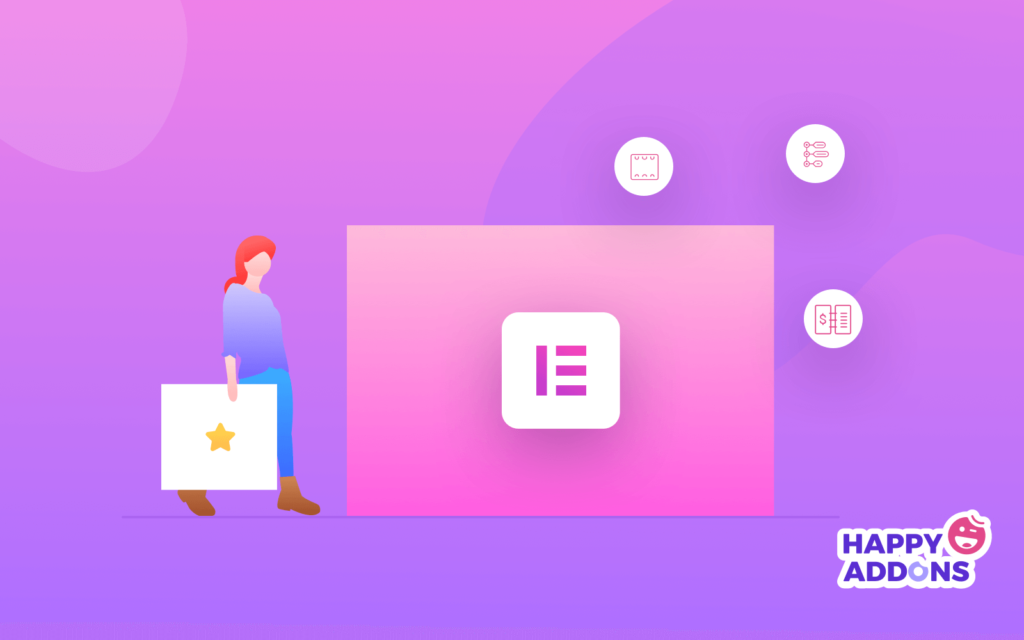
Elementorは、特に初心者や非コーダー向けに、WordPressで動的なWebページを構築するための最良のツールの1つです。また、WordPressデータベースからコンテンツを接続できるようにすると同時に、Webサイトのデザインを完全に制御できます。動的ページにElementorを使用する主な理由は次のとおりです。
a。コーディングは必要ありません
Elementorのドラッグアンドドロップシステムは非常に初心者向けです。高度なレイアウトを設計し、数回クリックして動的コンテンツを追加できます。
b。強力な動的タグ
カスタムフィールド、ユーザーデータ、サイト情報、またはダイナミックタグを使用してデータを投稿することができます。これにより、ページがスマートで柔軟になります。
c。カスタムポストタイププラグインで動作します
Elementorは、高度なカスタムフィールド(ACF)、ツールセット、ポッドなどのプラグインをサポートしています。これらのプラグインを使用すると、追加のデータを保存できます。これをページに簡単に表示できます。
d。完全な設計コントロール
Elementorは、あなたの動的なコンテンツの見た目を設計する完全な自由を提供します。条件、テンプレート、および表示するルールを使用して、コンテンツが表示される場所と場所を制御できます。
e。ライブプレビュー
ダイナミックコンテンツは、ページを構築する際にライブで表示できます。これにより、より速く作業し、間違いを避けることができます。 WordPressでナレッジベースを設計する方法を調べます。
動的なWebページを作成するための前提条件
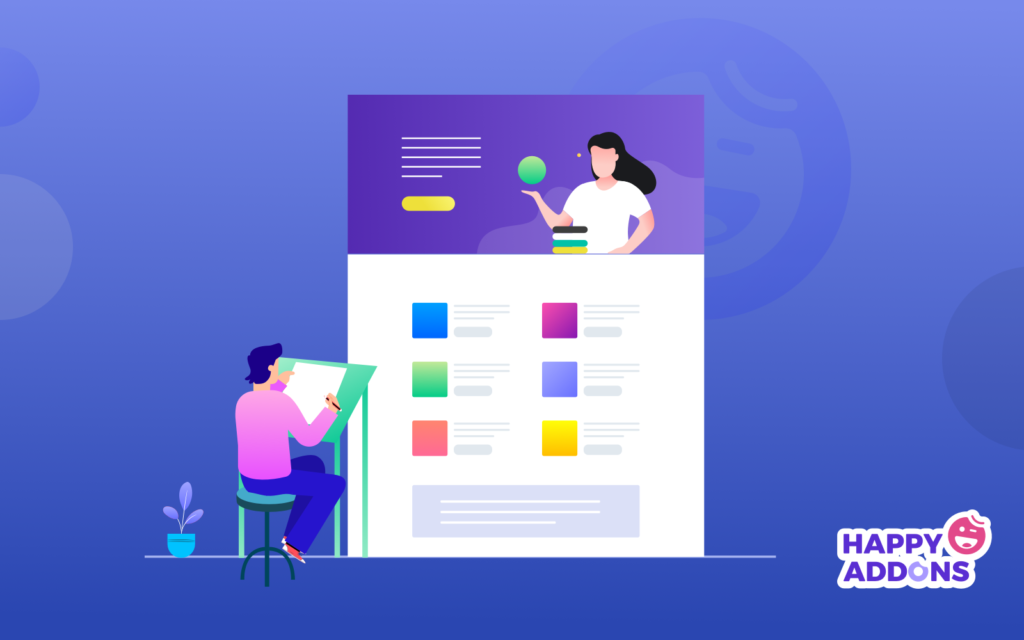
コーディングなしでWordPressで動的なWebページを設計するには、必要なツールがいくつかあります。カスタムデータを保存し、そのデータをデザインに接続し、すべてを柔軟で動的な方法で表示するために不可欠です。必要なツールをご覧ください。
- ポッド
- Elementor
- Elementor Pro
- HappyAddons
- HappyAddons Pro
以下では、動的なWebページを作成するためにこれらのツールが必要な理由を簡単に説明しました。
PODS管理者- このプラグインを使用すると、カスタムポストタイプ、カスタムフィールド、および関係を作成できます。必要なカスタムフィールドを使用してカスタム投稿タイプを作成することは、動的なWebページを作成する最初のステップです。
Elementor - Elementorのコアバージョンでは、ドラッグアンドドロップシステムを使用して美しいページレイアウトを構築できます。使いやすく、視覚的なデザインに最適です。
Elementor Pro - プレミアムバージョンは、テーマビルダー、ダイナミックタグ、カスタムテンプレートなどの強力な機能を追加します。これらは、ページを動的コンテンツに接続するために不可欠です。
HappyAddons - ウィジェットとスタイリングオプションを追加することで、Elementorの機能を拡張できます。より少ない労力でより魅力的なレイアウトを作成するのに役立ちます。
HappyAddons Pro - Proバージョンは、動的なコンテンツをサポートする高度なウィジェットと機能のロックを解除します。 Elementor Proでうまく機能し、カスタムテンプレートの設計により柔軟性が向上します。
WordPressで動的なWebページを作成する方法(ステップバイステップ)
動的なWebページの作成には、2つのフェーズが含まれます。まず、カスタム投稿タイプを作成し、ポッドなどのプラグインを使用して必要なカスタムフィールドを追加します。次に、Elementorを使用してカスタムページを設計し、動的タグを接続して、フロントエンドのカスタムフィールドからのデータを表示します。
フェーズ1:カスタム投稿タイプを作成します
動的なWebページを作成する前に、カスタム投稿タイプを作成し、必要なカスタムフィールドを追加する必要があります。このために、ポッド管理プラグインを使用します。
ステップ1:PODS管理プラグインをインストールします
Pods(カスタムコンテンツタイプとフィールドプラグイン)をまだインストールしていない場合は、先に進んで最初に行ってください。インストールしてアクティブ化します。その後、カスタムポストタイプとフィールドを簡単に作成できるようになります。
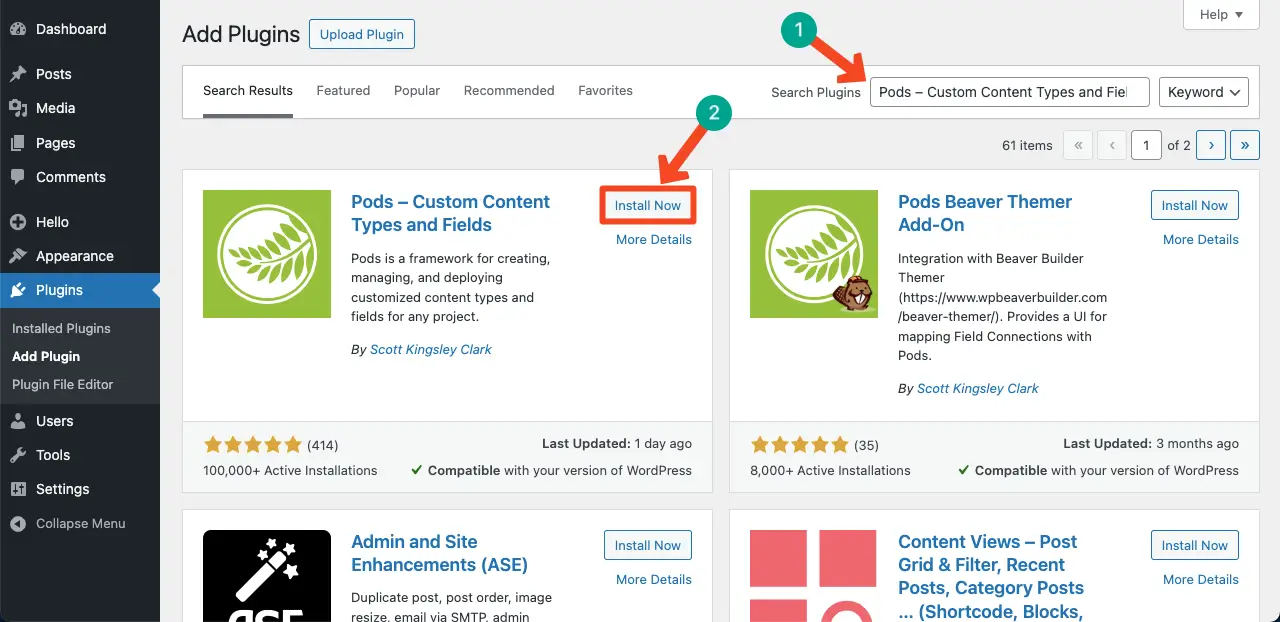
ステップ2:ブログセクションから投稿を作成します
50のエンジニアリング会社向けにカスタム投稿を作成したいと思います。これらの投稿を追加する方法は次のとおりです。
WordPressダッシュボードから、投稿に移動>新しい追加。カスタムデータに必要な限り多くの投稿を作成します。
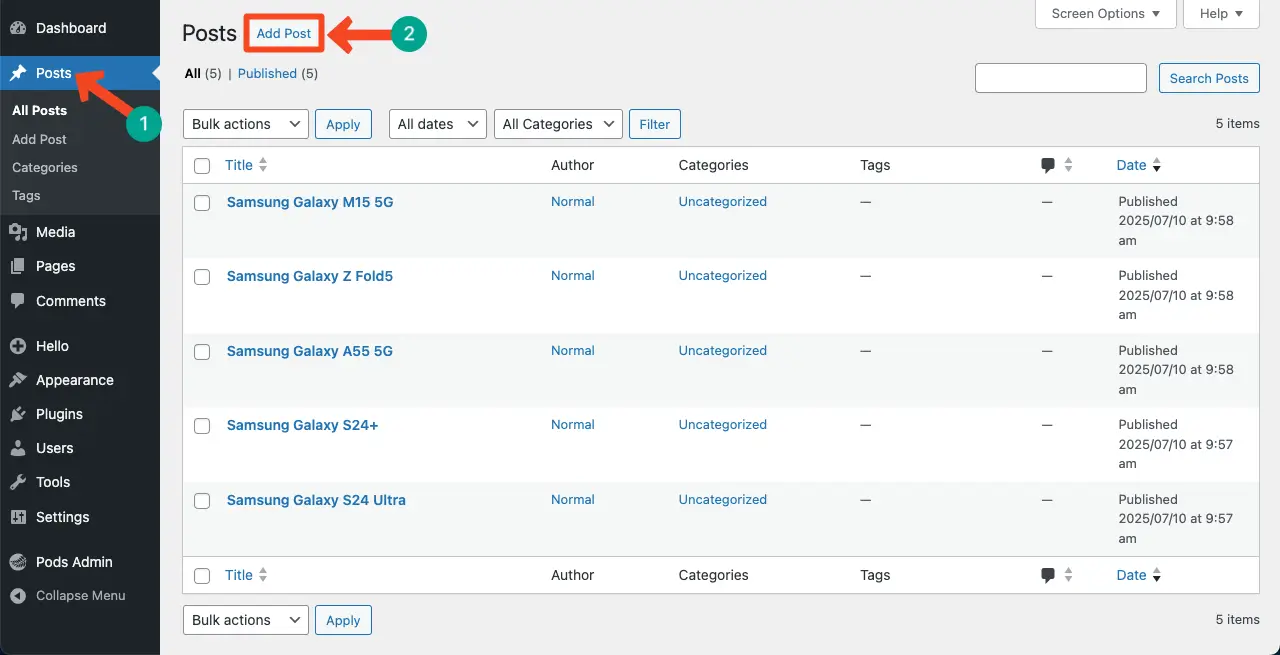
コンテンツエディターに各会社の簡単な説明を書くことができます。これを行うには、各投稿の下で編集をクリックします。
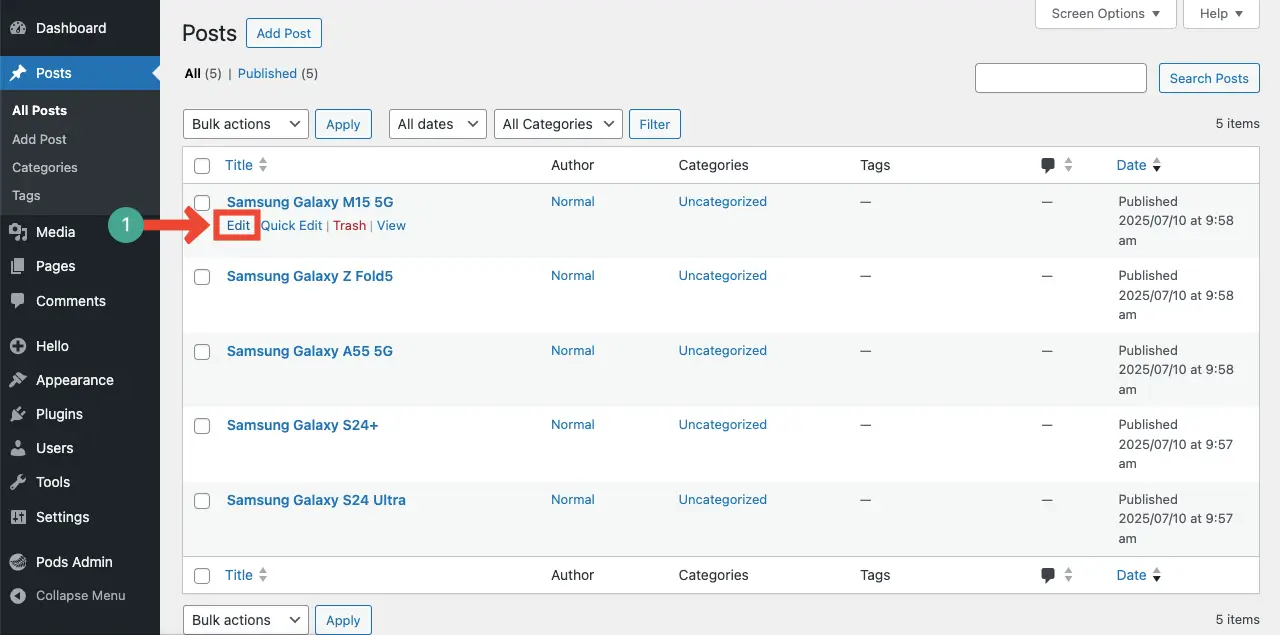
次に、ブロックエディターに説明を追加します。
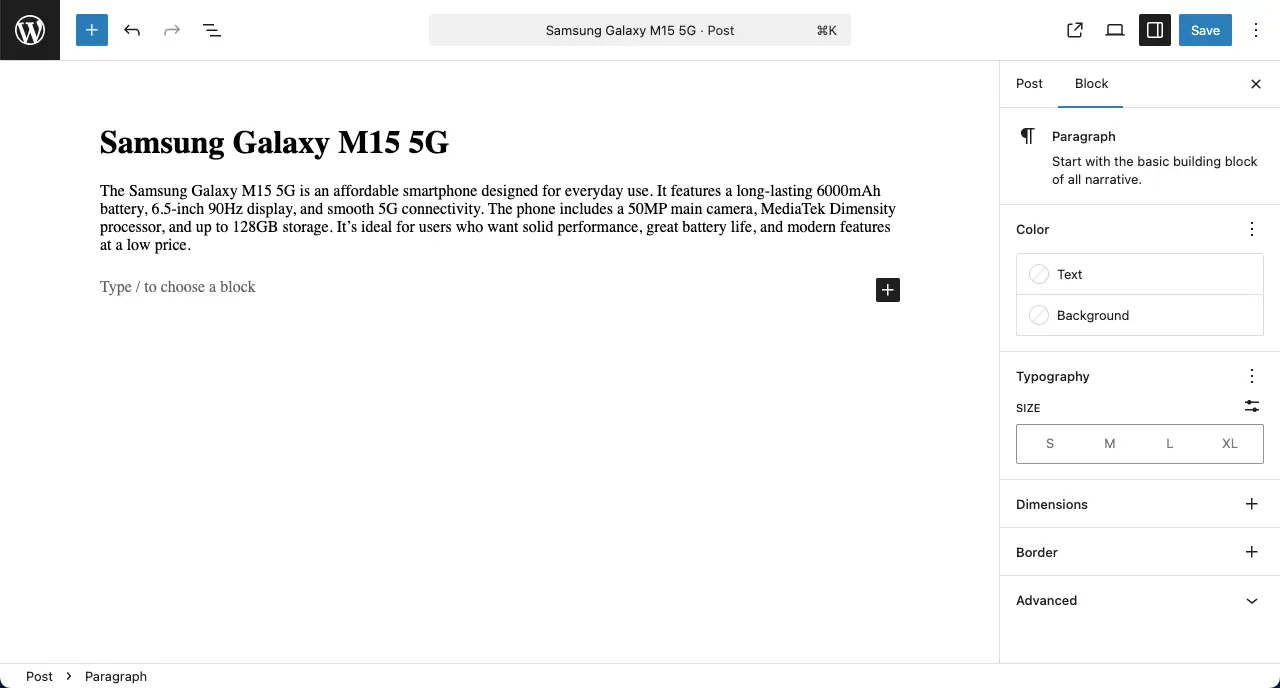
ステップ3:カスタム投稿タイプを作成し、カスタムフィールドを追加します
Pods Adminプラグインを使用してカスタムフィールドを作成する時が来ました。
ダッシュボードから、 pods admin > newを追加します。既存のコンテンツタイプにフィールドを追加し、 [投稿]を選択します。
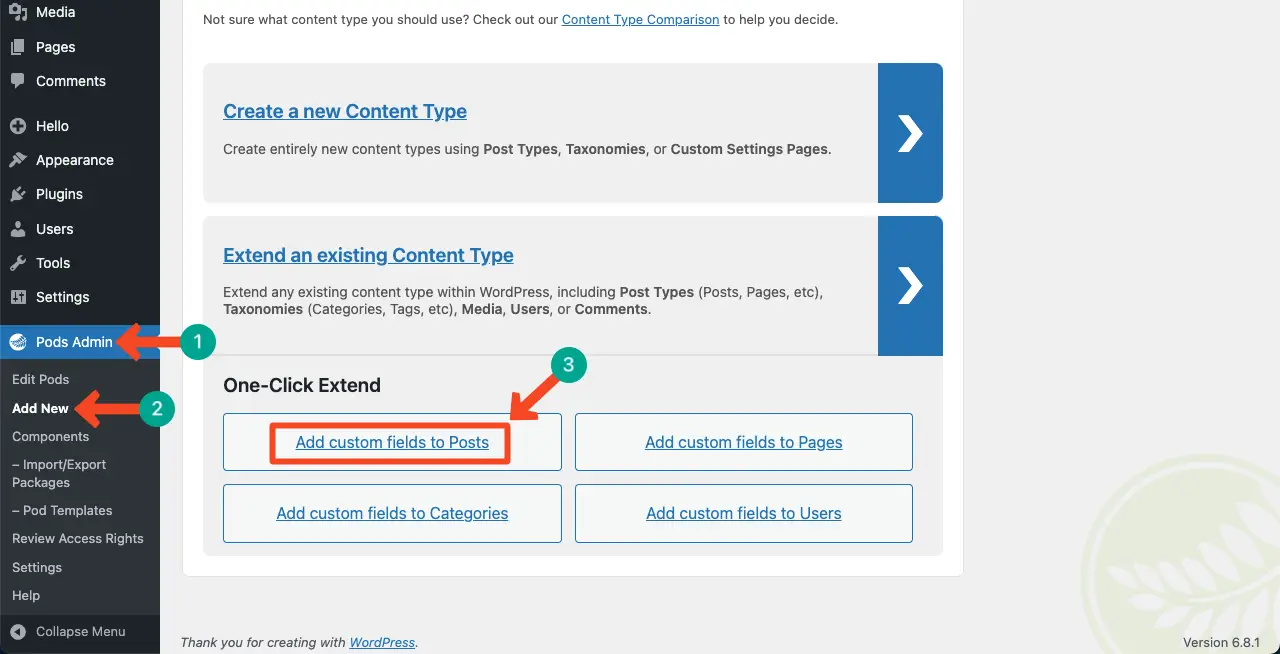
[フィールドの追加]をクリックして、カスタムフィールドの追加を開始します。
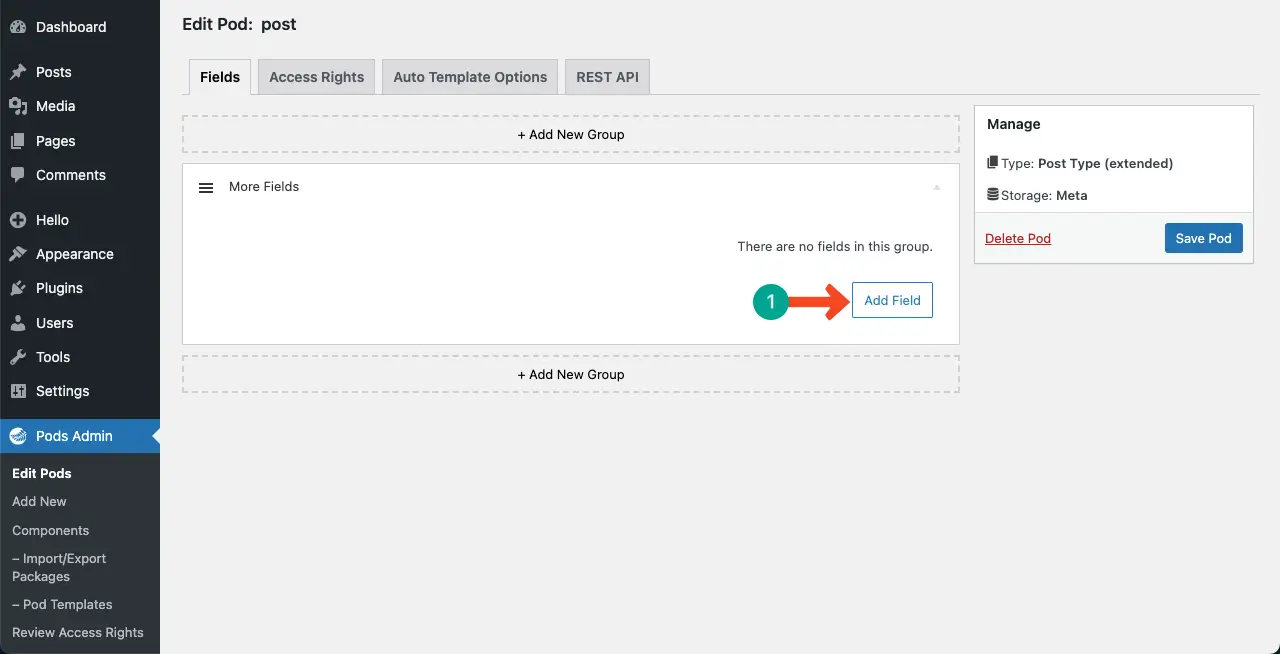
ポップアップが表示されます。フィールドにラベルを付け、条件付きロジックを設定するオプションや、その他の多くのものを設定します。必要に応じて必要な変更を行い、それらを保存します。
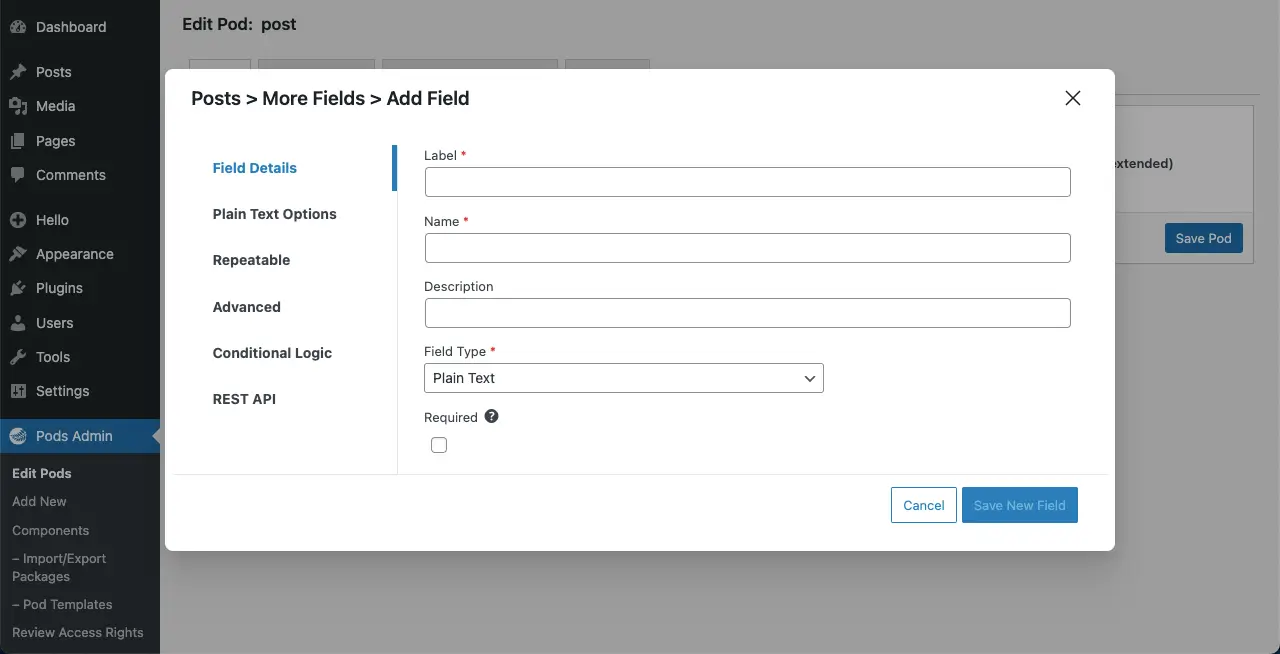
すでに新しいカスタムフィールドにラベル付けされていることがわかります。赤色の星でマークされた箱( * )埋めることは必須です。残りはオプションです。
完了したら、 [新しいフィールド]ボタンをクリックして、すべての変更を保存します。
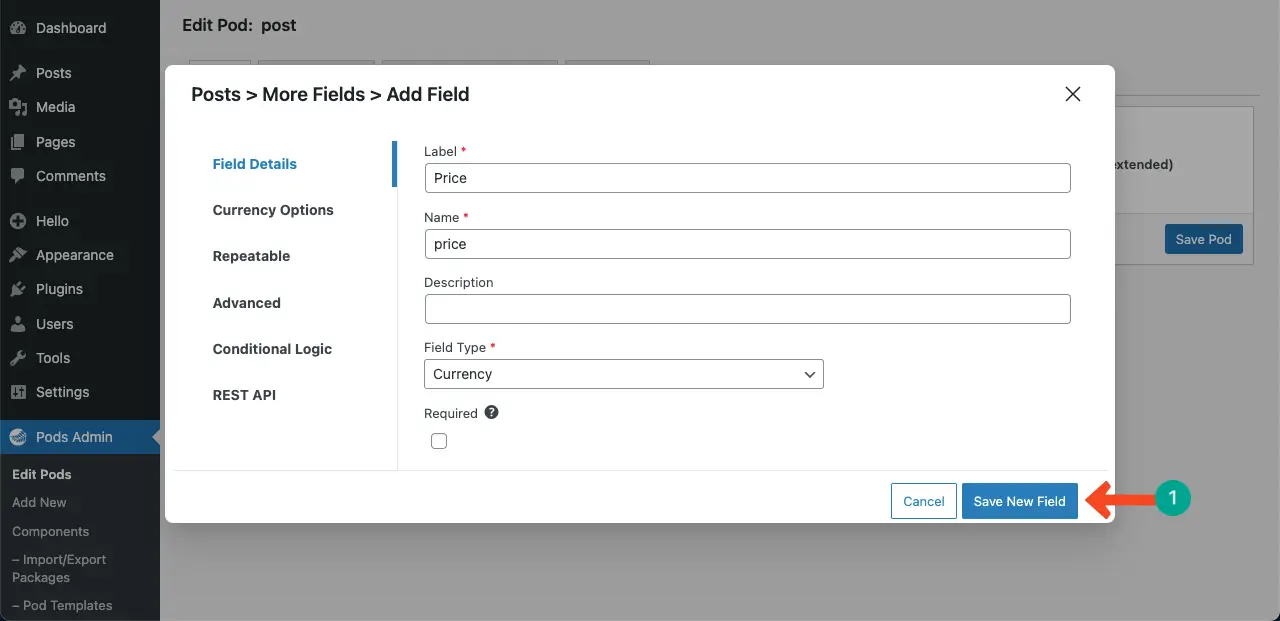
同様に、必要なだけ多くのカスタムフィールドを作成できます。 [フィールドの追加]ボタンをクリックするだけです。
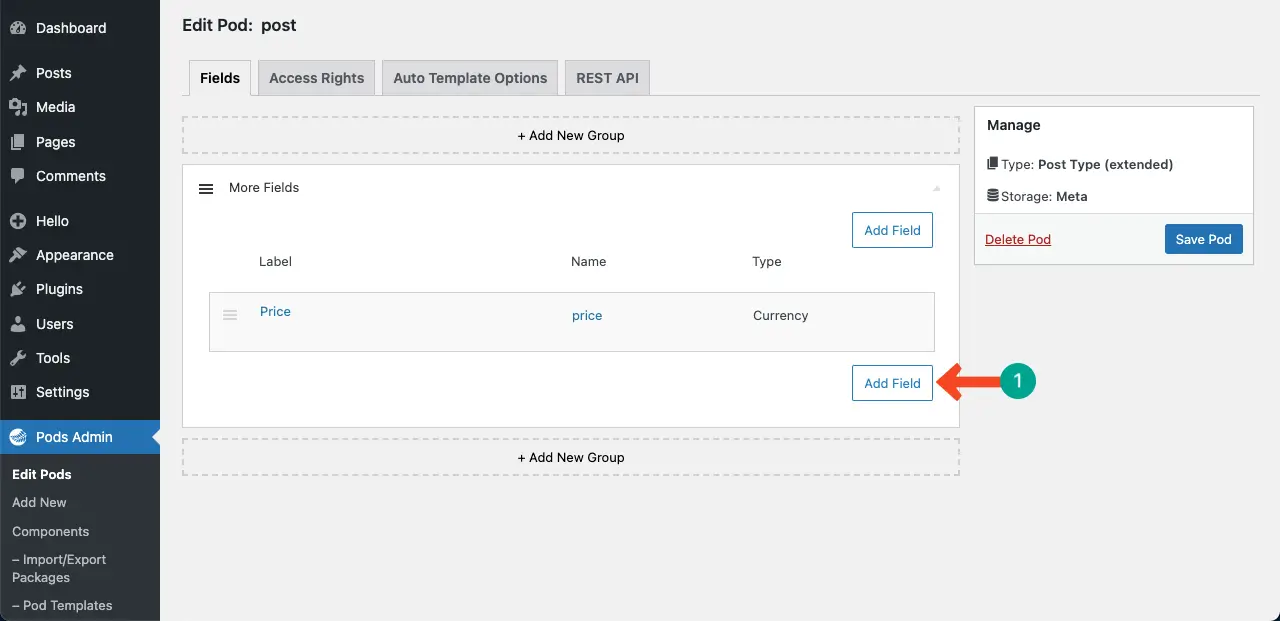
言及すべき重要な点の1つは、新しいカスタムフィールドを作成する際に、下の画像にマークされたドロップダウンリストから適切なフィールドタイプを必ず選択してください。その後、変更を保存します。
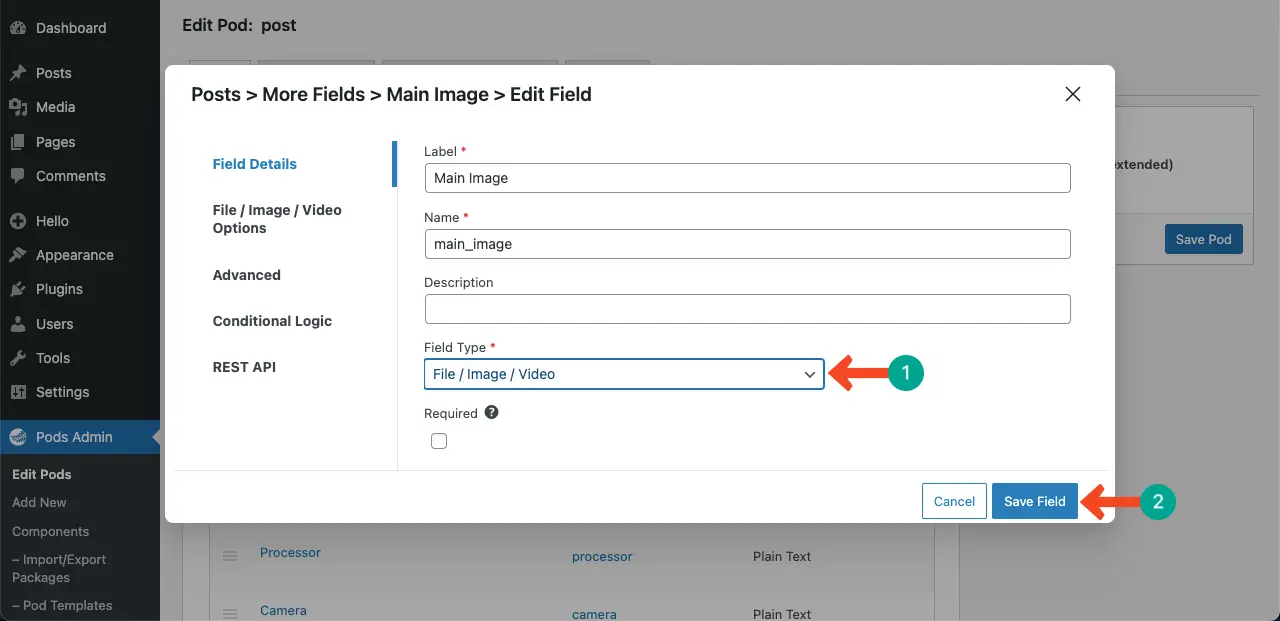
必要なカスタムフィールドを作成したことがわかります。次に、 [ポッドの保存]ボタンをクリックして、すべてのフィールドを保存します。
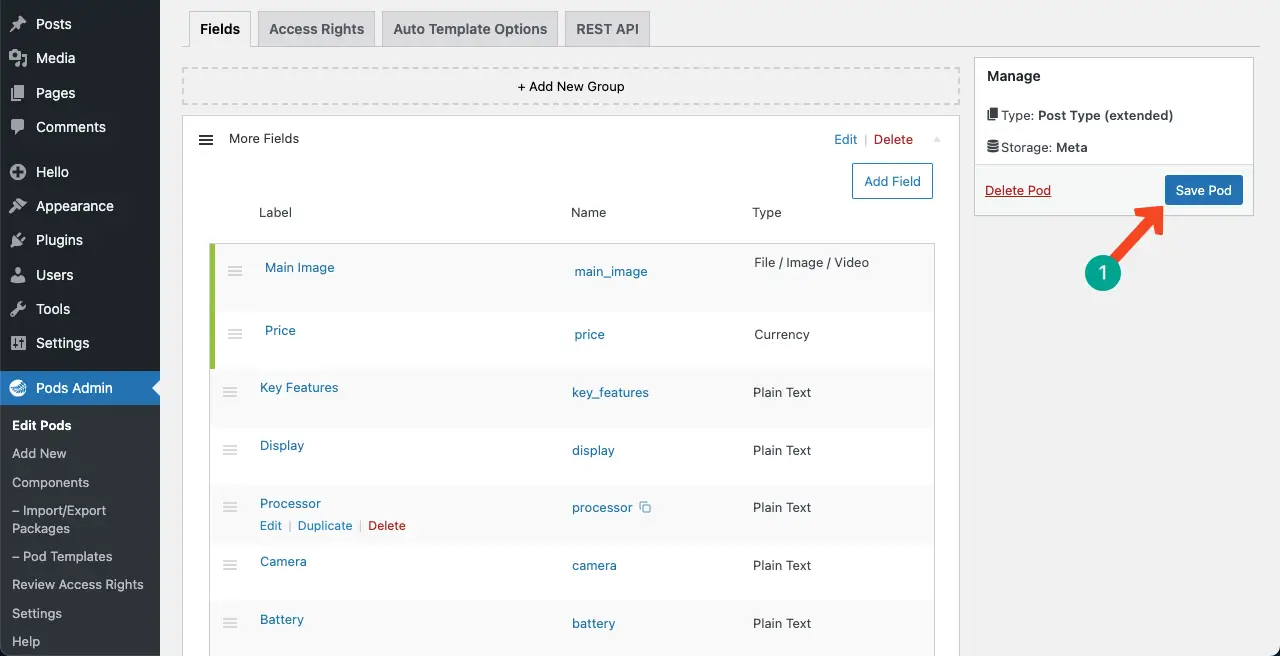
素晴らしいハロウィーンのウェブページを設計する方法を学びます。
ステップ04:作成したばかりのカスタムフィールドに情報を入力します
投稿を1つずつ開きます。以下に添付されているビデオに示すように、メインポストコンテンツの下に作成したばかりのすべてのカスタムフィールドが表示されます。これらのフィールドに必要な情報を入力します。
カスタムフィールドに記入した下の画像をご覧ください。作成した他のすべての投稿や必要な場所についても同じことをします。
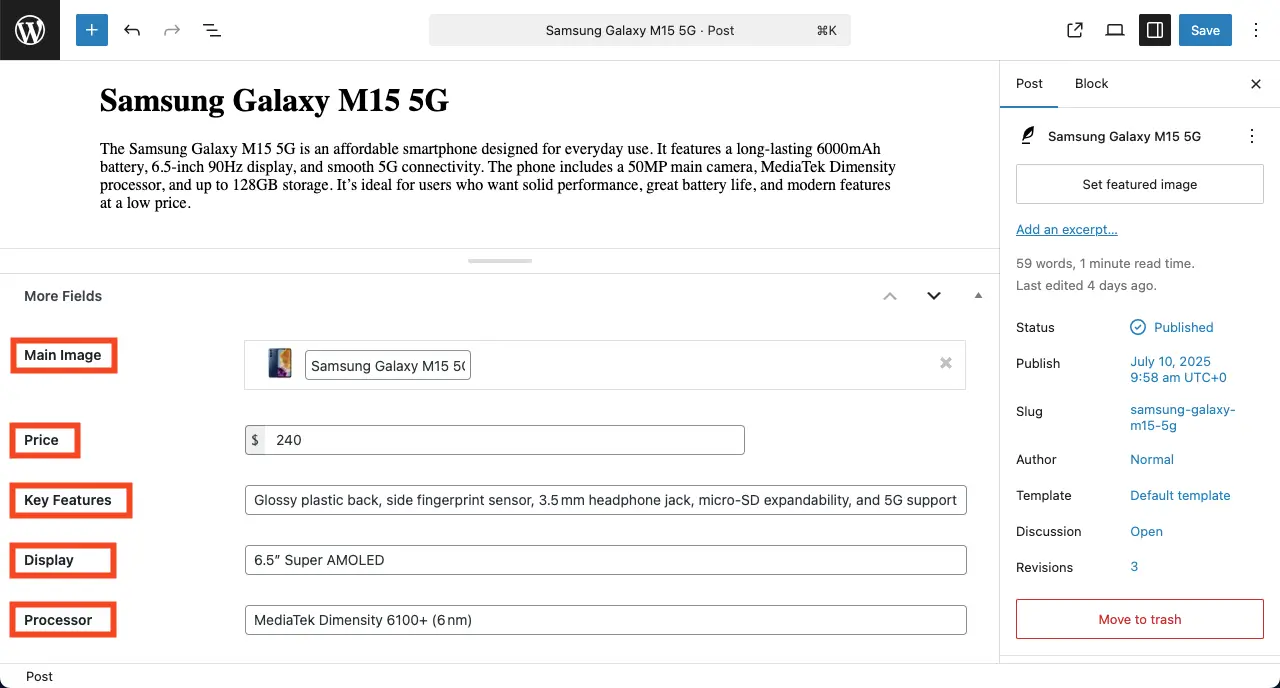
すべての投稿の準備ができたら、ダイナミックなWebページを設計する時が来ました。次の段階でプロセスについて説明します。
フェーズ2:Elementorを使用して動的なWebページを設計および作成する
このセクションでは、ElementorとHappyAddonsを使用して動的なWebページを設計および作成する方法を学ぶお手伝いをします。以下のプロセスを探りましょう。
ステップ01:Elementorテーマビルダーからシングルポストを選択します
WordPressダッシュボードから、テンプレート>テーマビルダーに移動します。
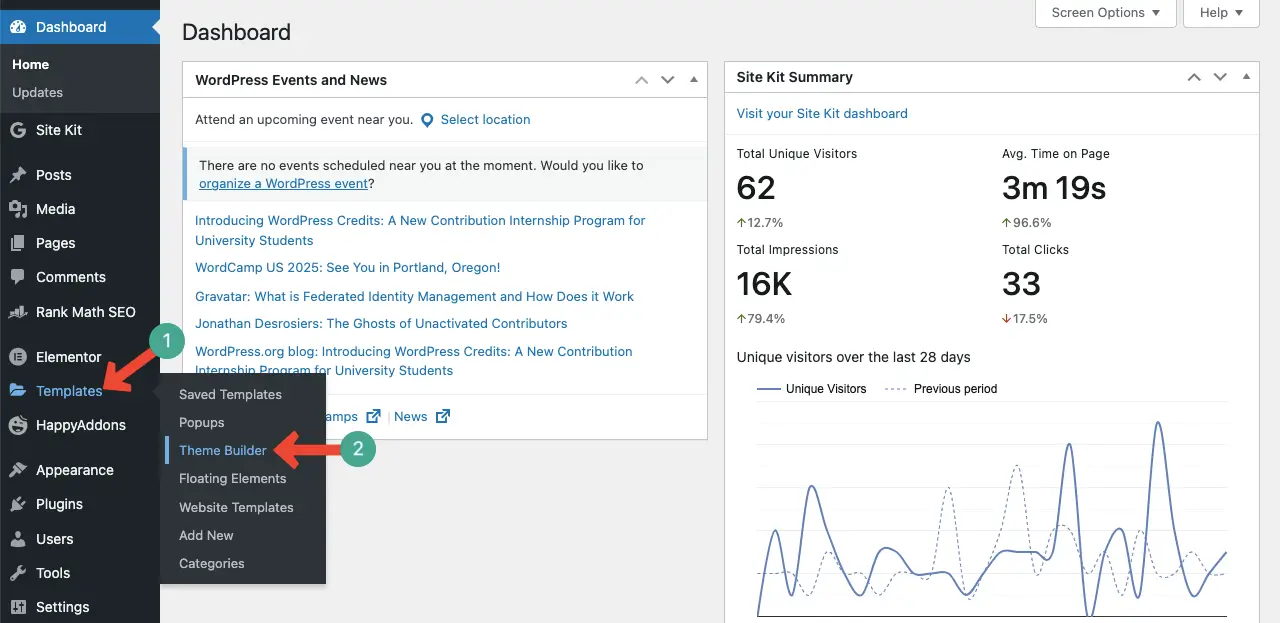
あなたは新しいページに来るでしょう。ここから、単一の投稿オプションを選択し、 [新しいボタンの追加]をクリックします。
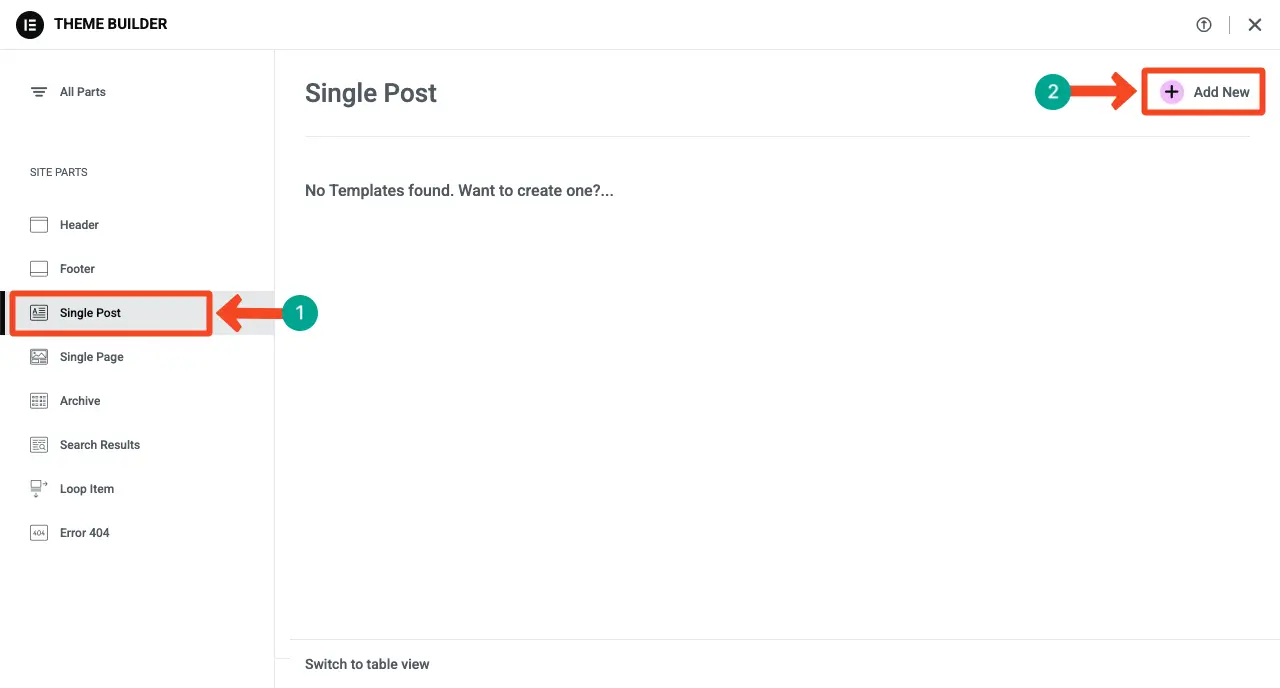
Elementor Canvasはすぐに開かれます。テンプレートを選択するか、ページをゼロからデザインすることができます。ページをゼロから設計するには、テンプレートライブラリのポップアップを閉じます。
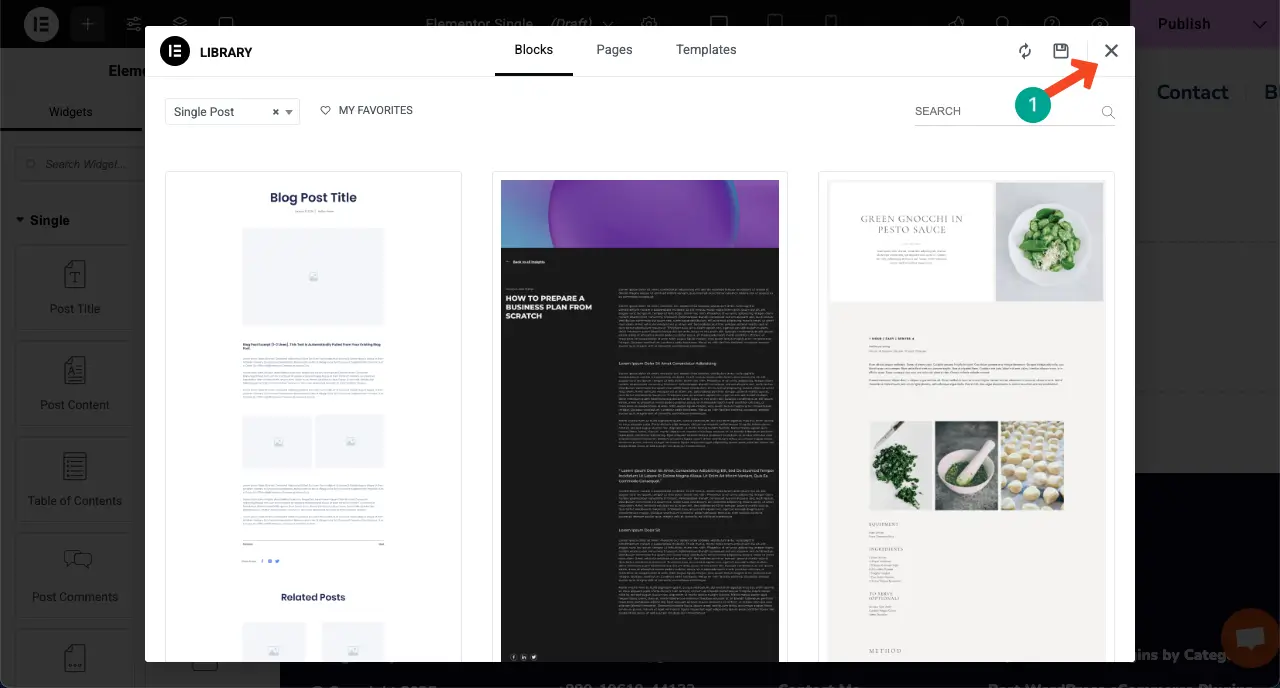
ステップ02:ダイナミックページデザインの列レイアウトを作成する
次に、コンテナレイアウトを作成するには、必要な適切な列構造を選択します。このチュートリアルでは、3列のコンテナを選択します。

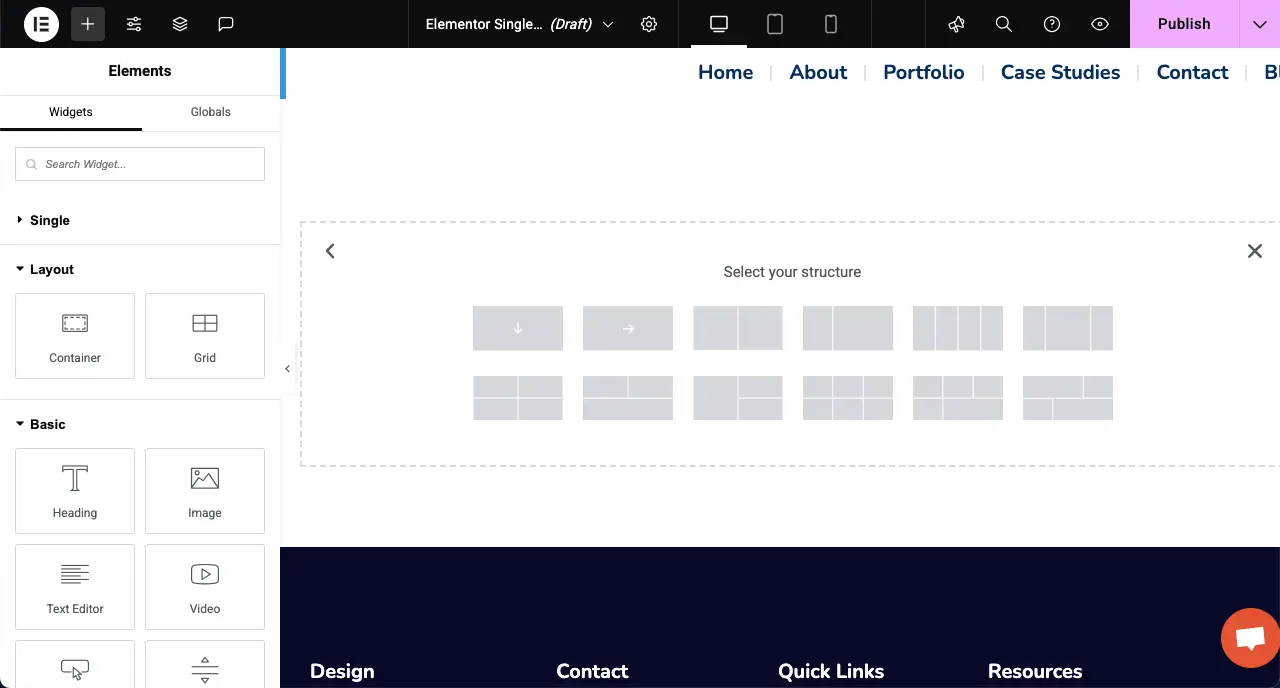
ステップ03:ページを設計するために必要なウィジェットをドラッグアンドドロップする
次に、必要な情報を提示できるように、カスタムフィールドに従ってページを設計するために必要なウィジェットをドラッグアンドドロップします。最初に画像ウィジェットをドラッグアンドドロップしましょう。
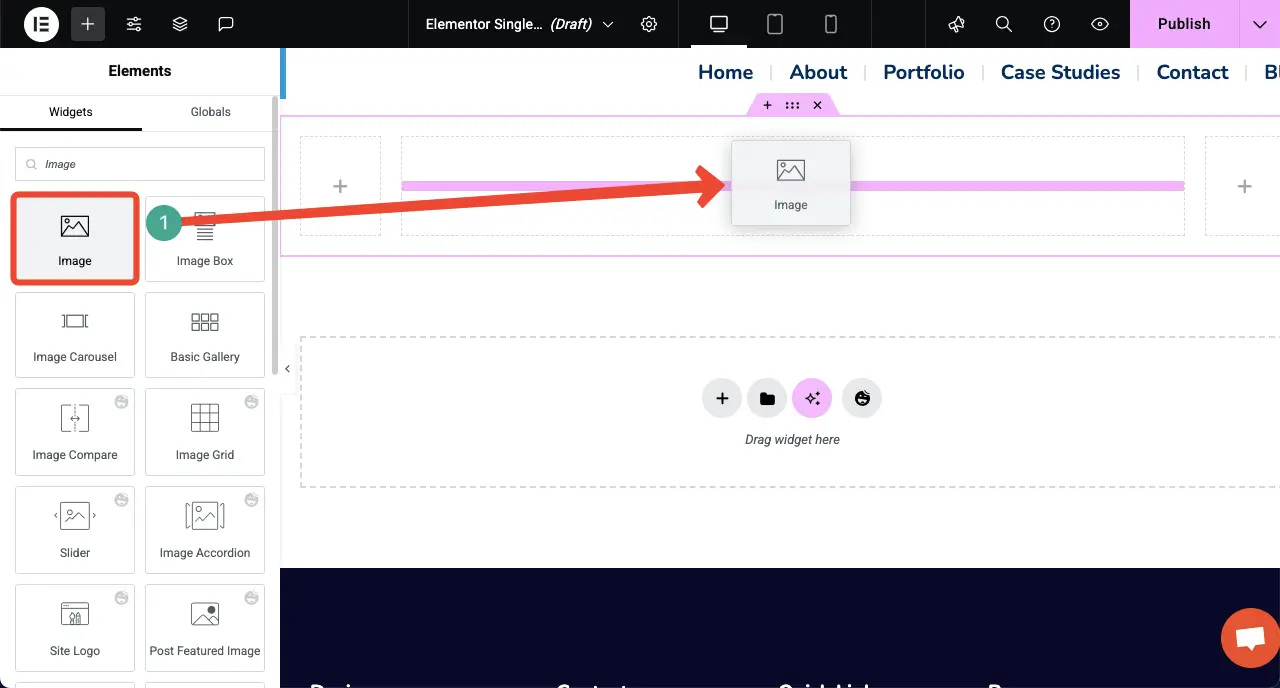
右側のサイドバーには、画像セクションの下に、下の画像に示すように動的タグオプションが表示されます。ダイナミックタグをクリックします。
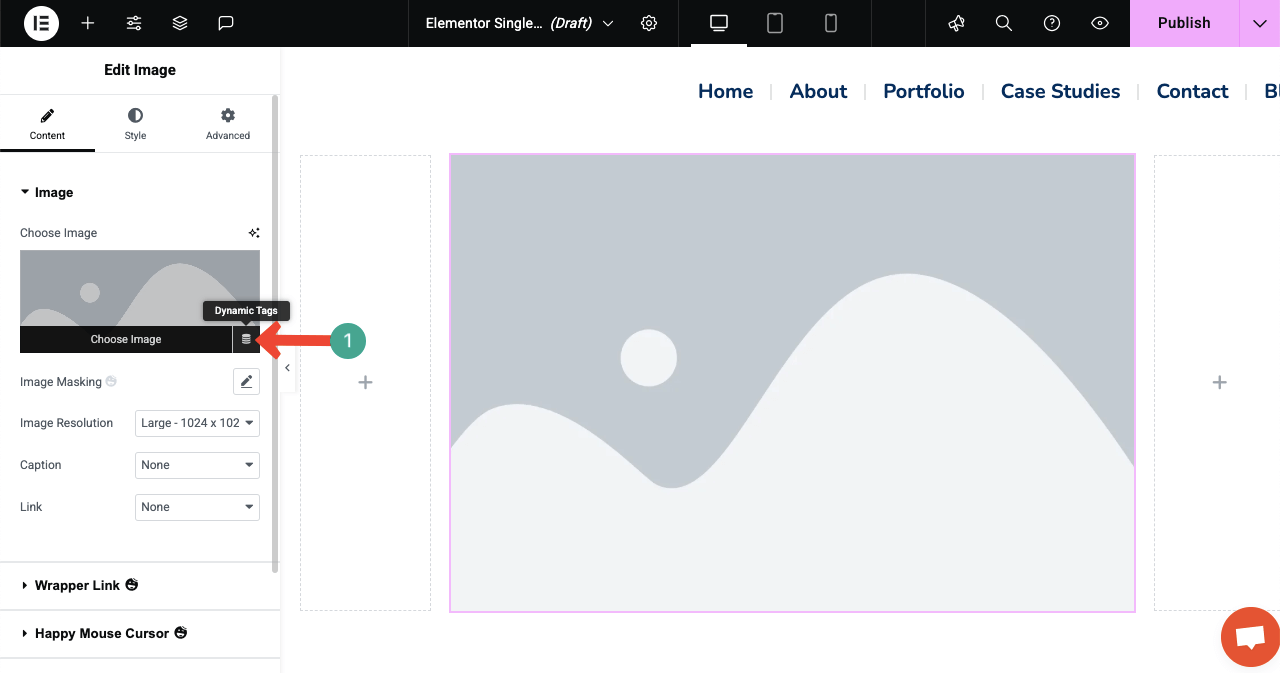
動的タグがクリックされると、タグリストが表示されます。そこから、ポッドの画像フィールドタグを選択します。
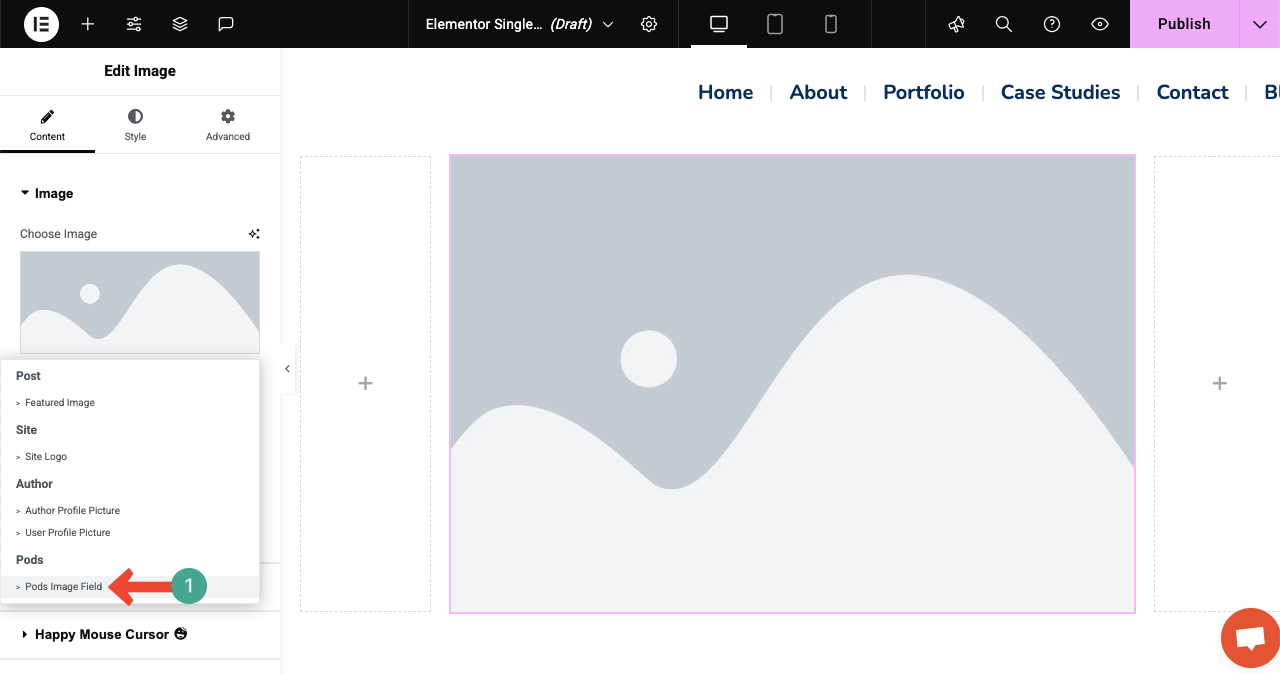
その後、新しいドロップダウンリストオプションがキーの隣に表示されます。リストアイコンをクリックします。
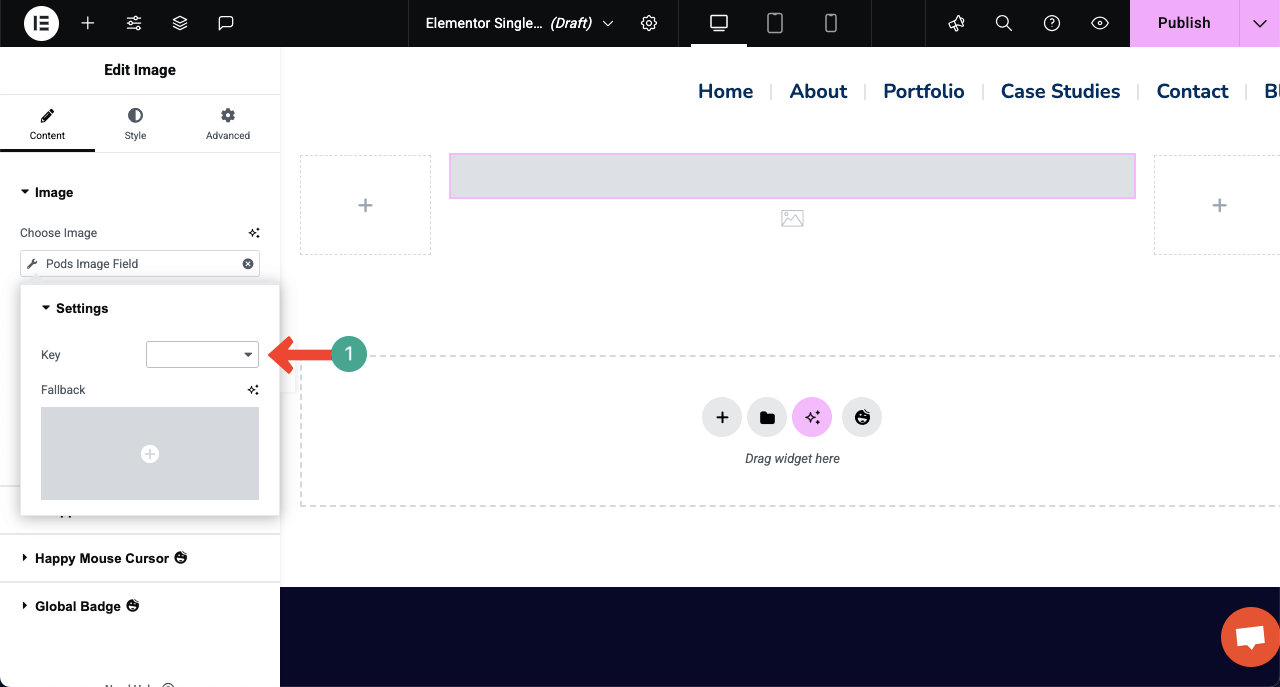
カスタムイメージフィールドのラベルを付けるために使用したそれぞれの名前を選択します。
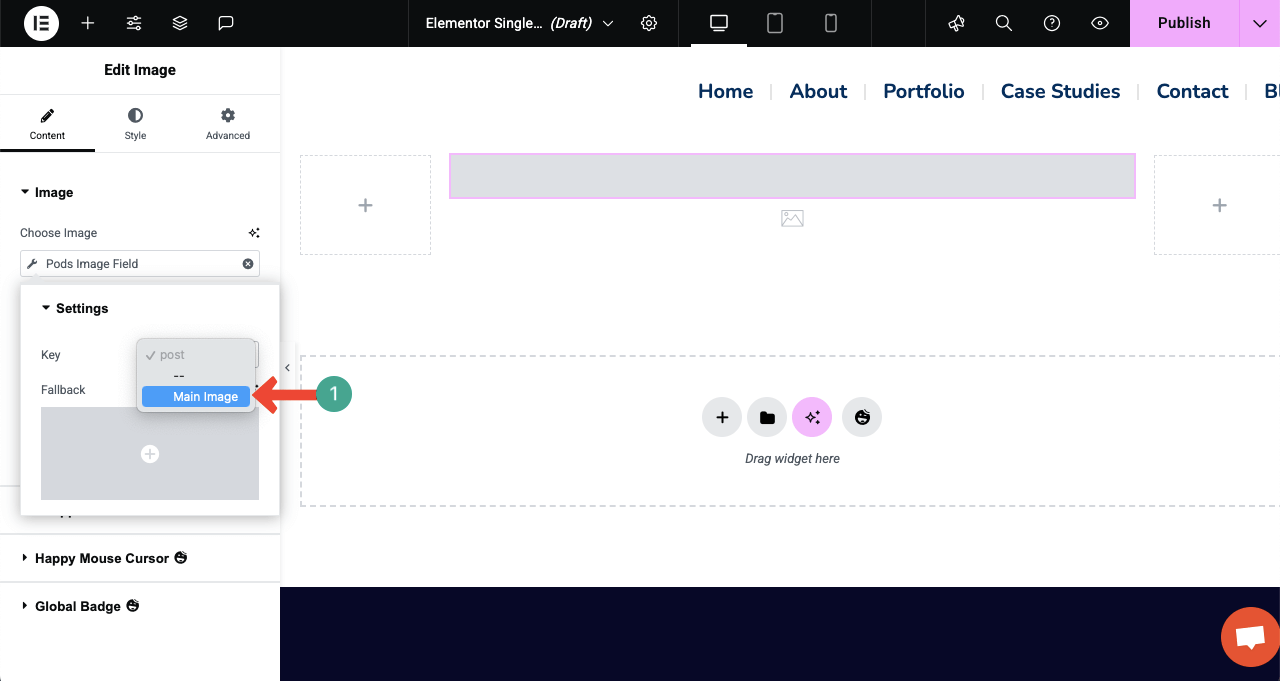
画像が即座に表示されることがわかります。
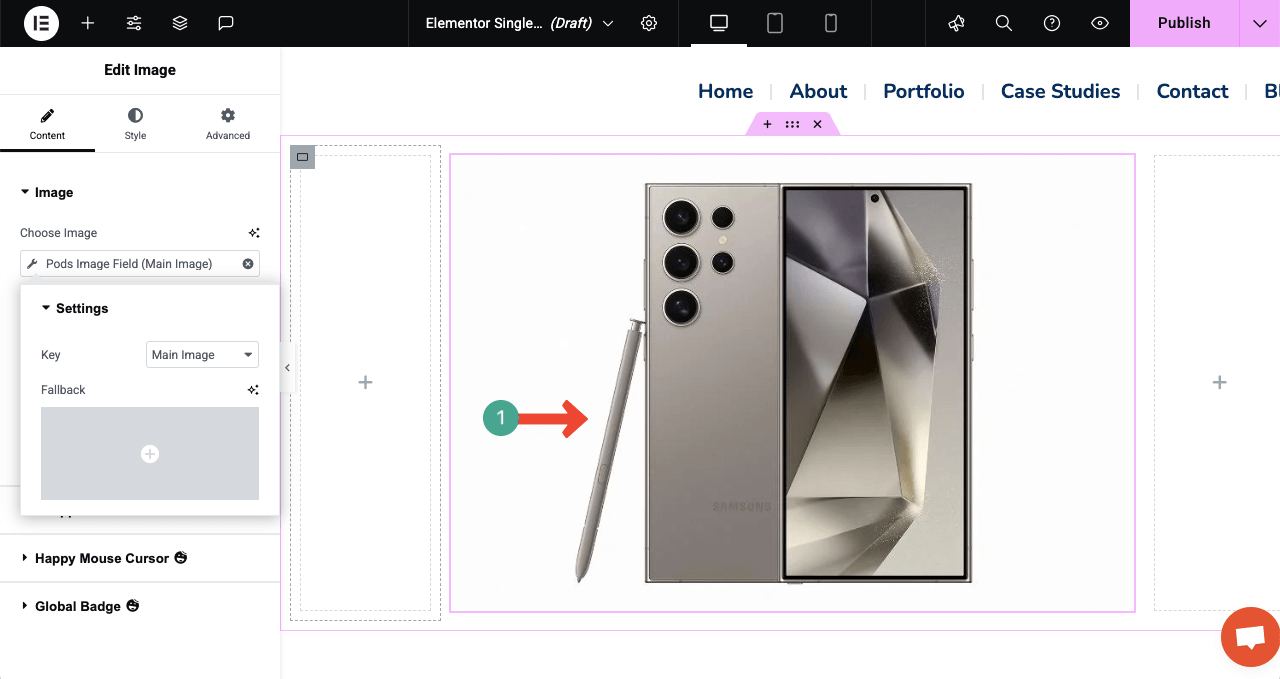
ステップ04:他のウィジェットを追加してすべての情報を表示し続けます
同様に、それぞれの動的タグを設定して、カスタムフィールドから他のウィジェットと表示情報を追加し続けます。たとえば、キャンバスの画像の下に見出しウィジェットをドラッグアンドドロップします。
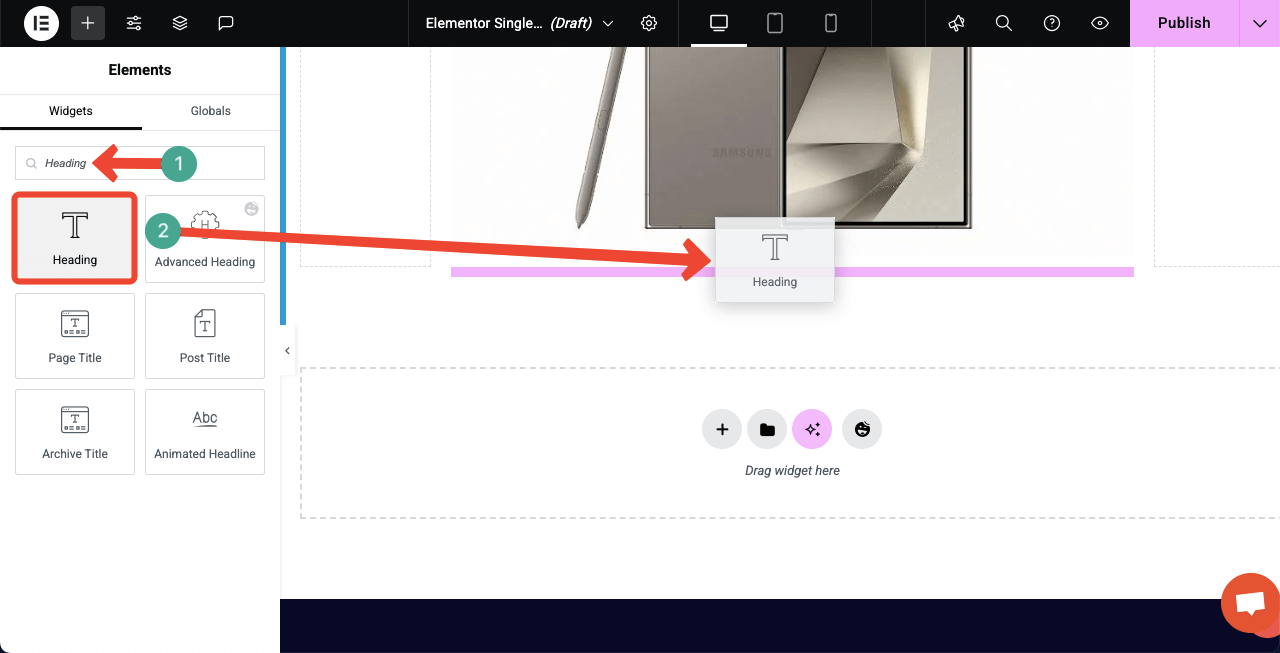
ウィジェットのタイトルセクションから[動的タグ]オプションをクリックします。
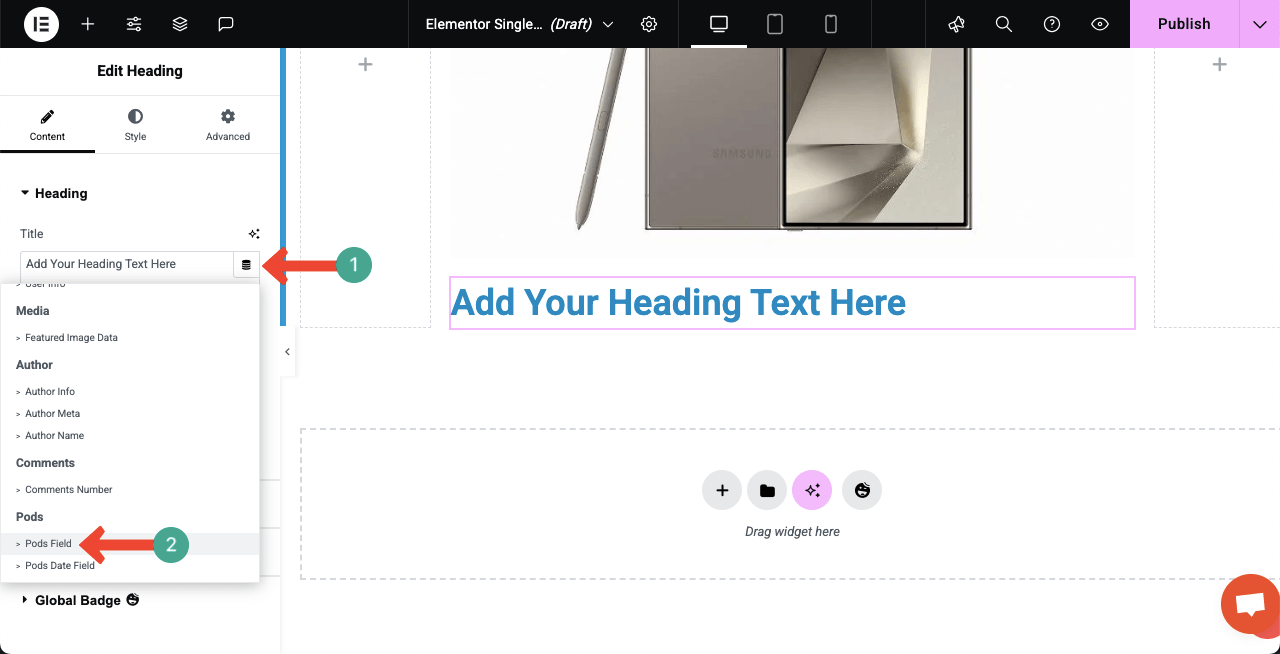
設定を構成するための小さなポップアップが表示されます。キーの横にあるボックスをクリックします。キーボックスをクリックします。
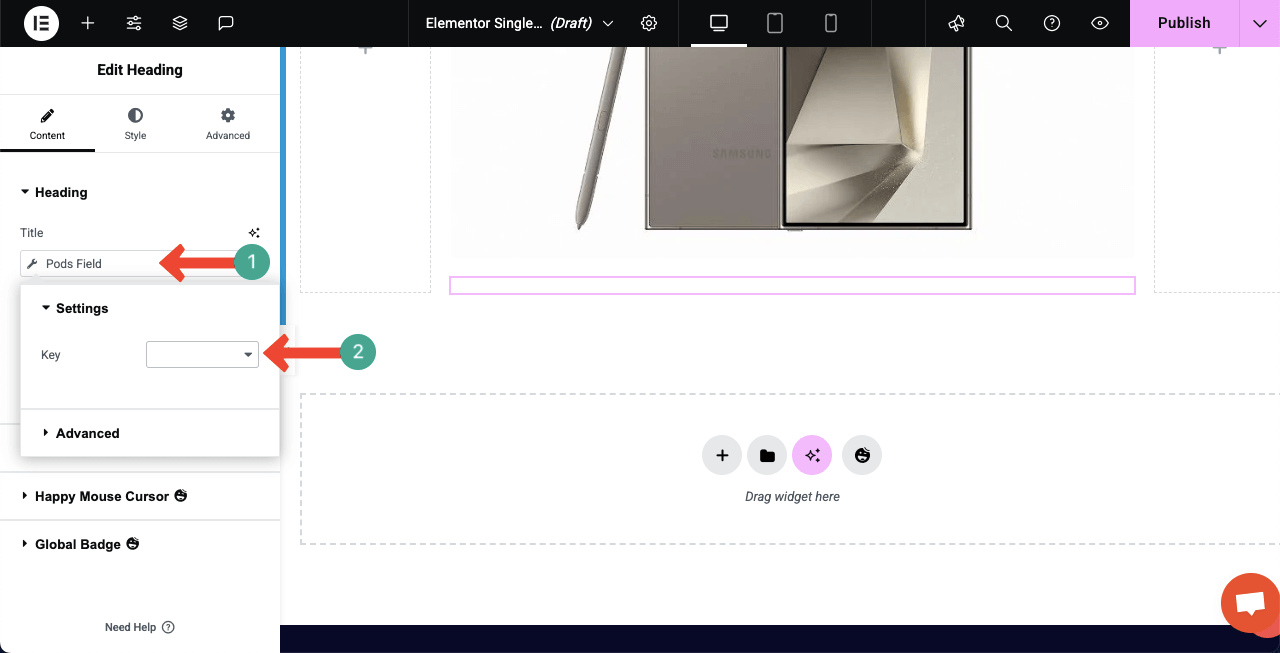
見出しウィジェットに合ったウィジェットのそれぞれのカスタムフィールドを選択します。
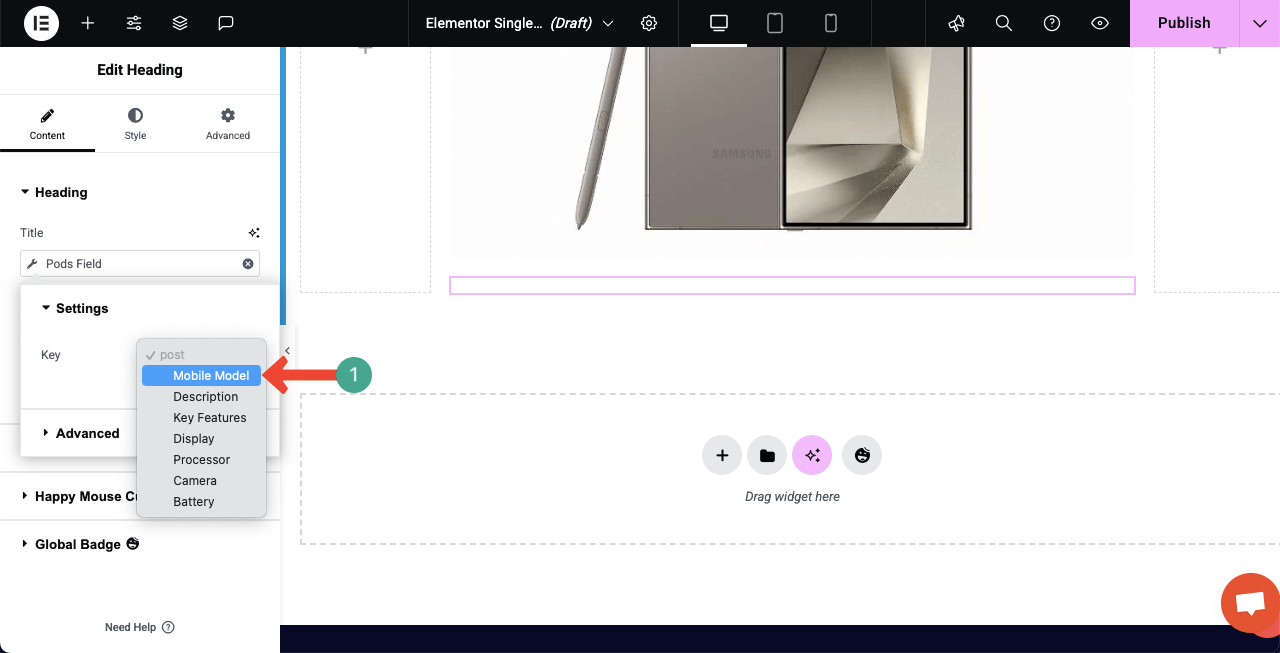
カスタムフィールドがウィジェット用に選択されていることがわかります。すぐに、製品名がキャンバスに表示されるのがわかります。
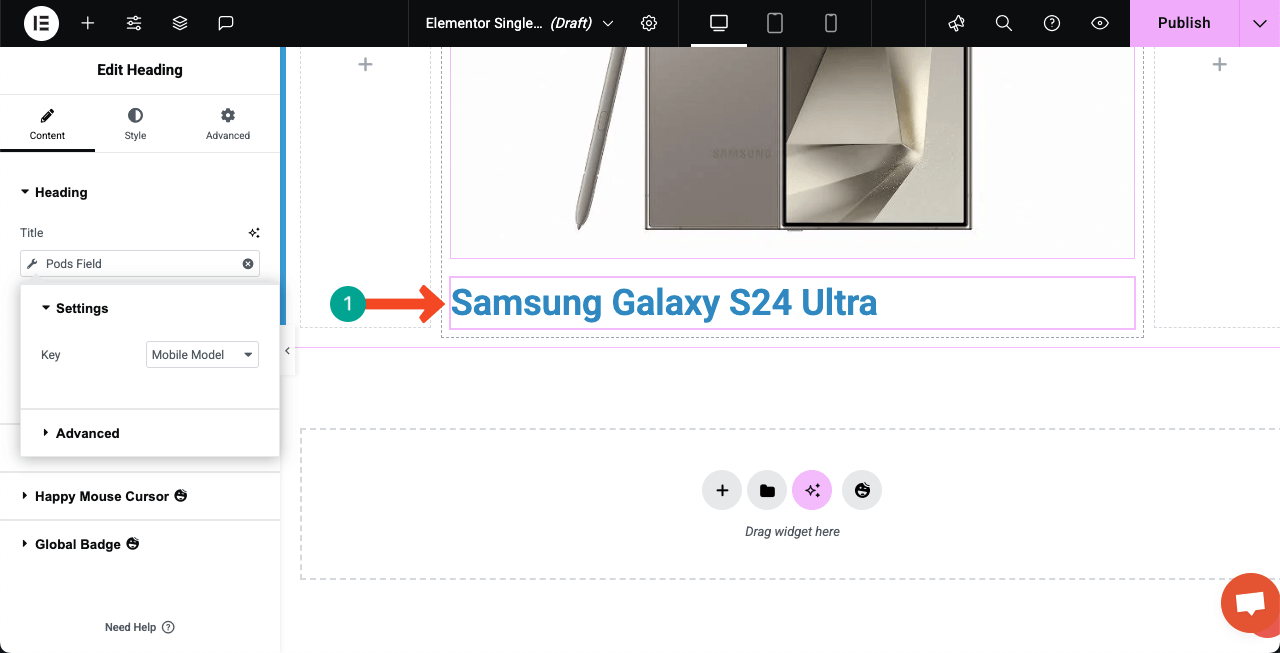
注:同様に、タグを使用してすべてのカスタムフィールドをページに追加しました。
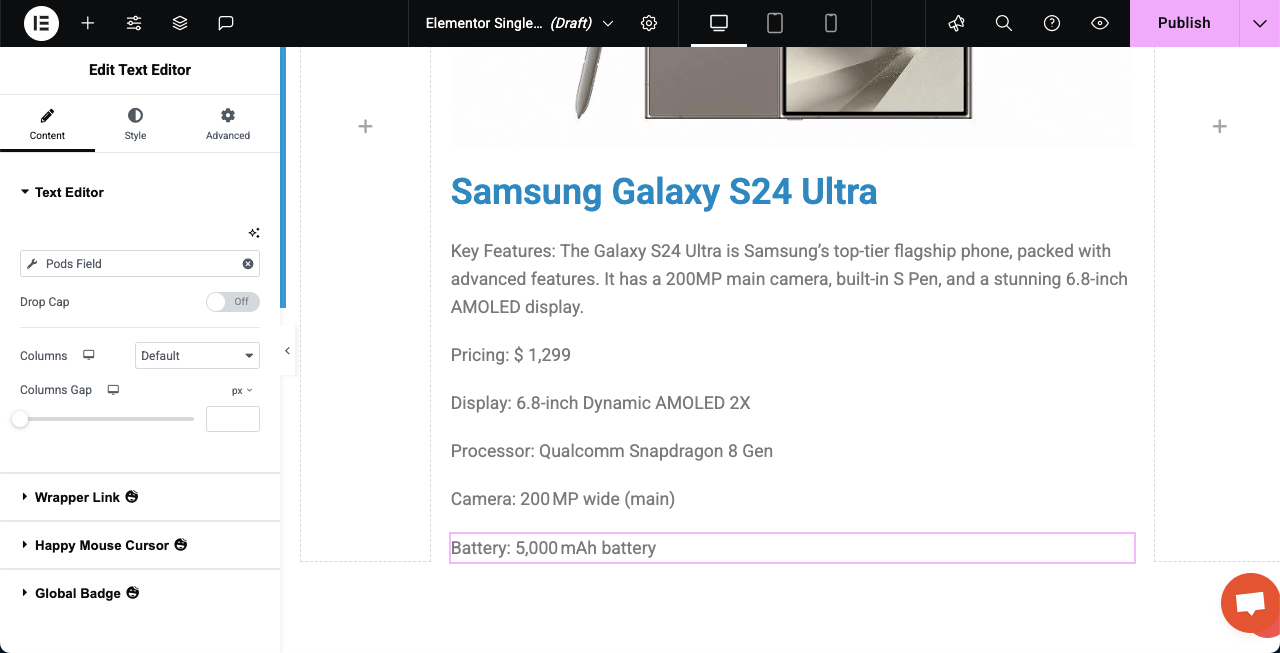
ブラックフライデーとサイバーマンデーランディングページのデザイン方法に関するチュートリアルを次に示します。
ステップ05:ダイナミックWebページを様式化します
各ウィジェットのスタイルタブに1つずつ移動し、それらをカスタマイズして、Webページのデザインに応じて見栄えを良くします。
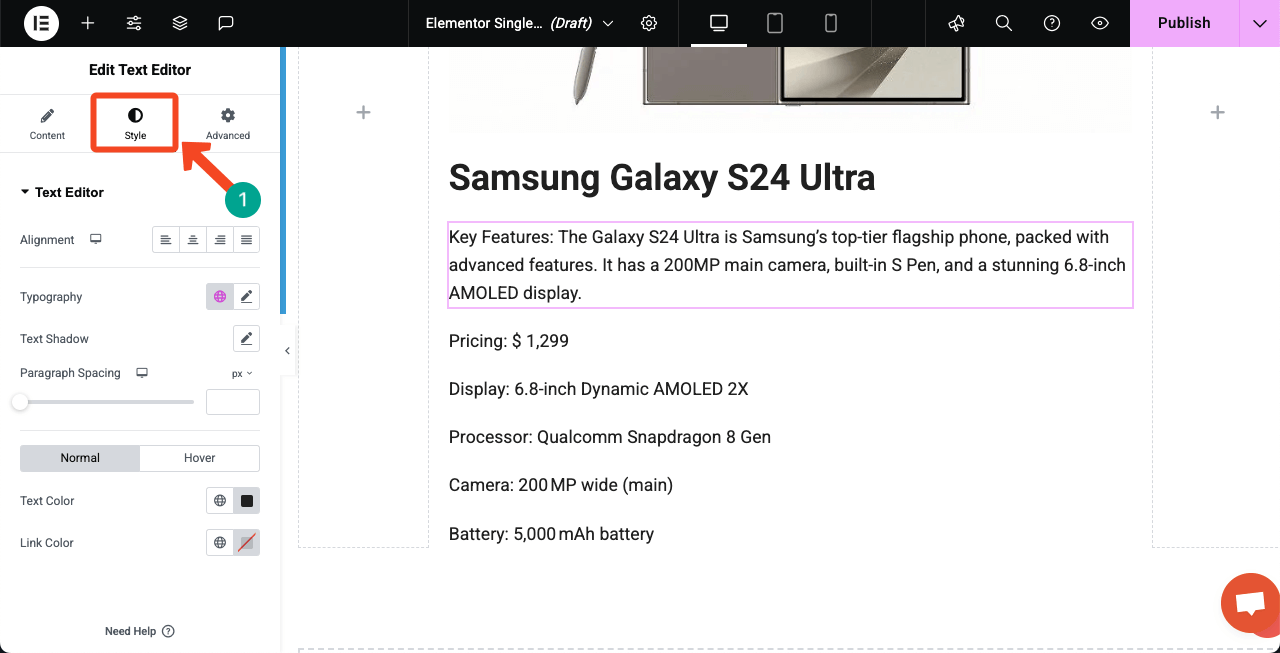
ステップ06:ポストカルーセルウィジェットをキャンバスに追加する(オプション)
Post Carouselウィジェットを使用して、関連または最新の投稿を紹介できます。これにより、ユーザーにとってより良いエクスペリエンスが追加されます。

他のモバイルモデルを表示しているポストカルーセルウィジェットを追加したことがわかります。
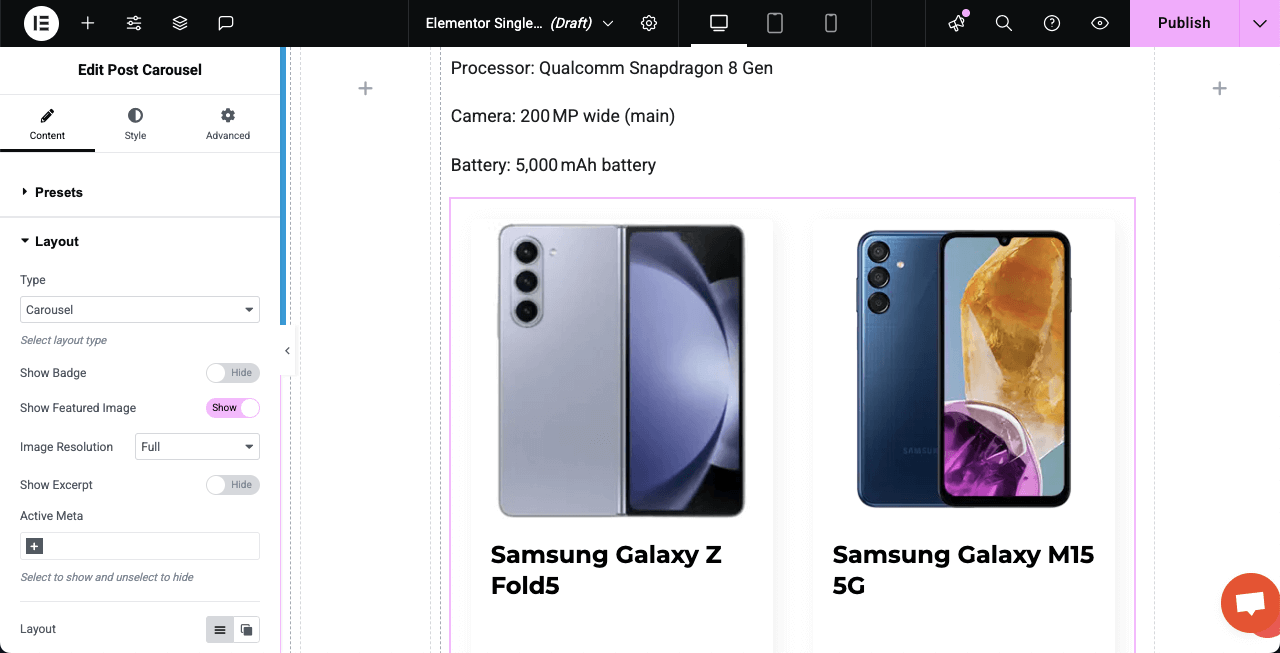
ステップ07:ページをモバイルレスポンシブにします
上部バーのさまざまな画面サイズのページレイアウトを調整するオプションがあります。画面サイズごとにレイアウトを個別に最適化するようにしてください。
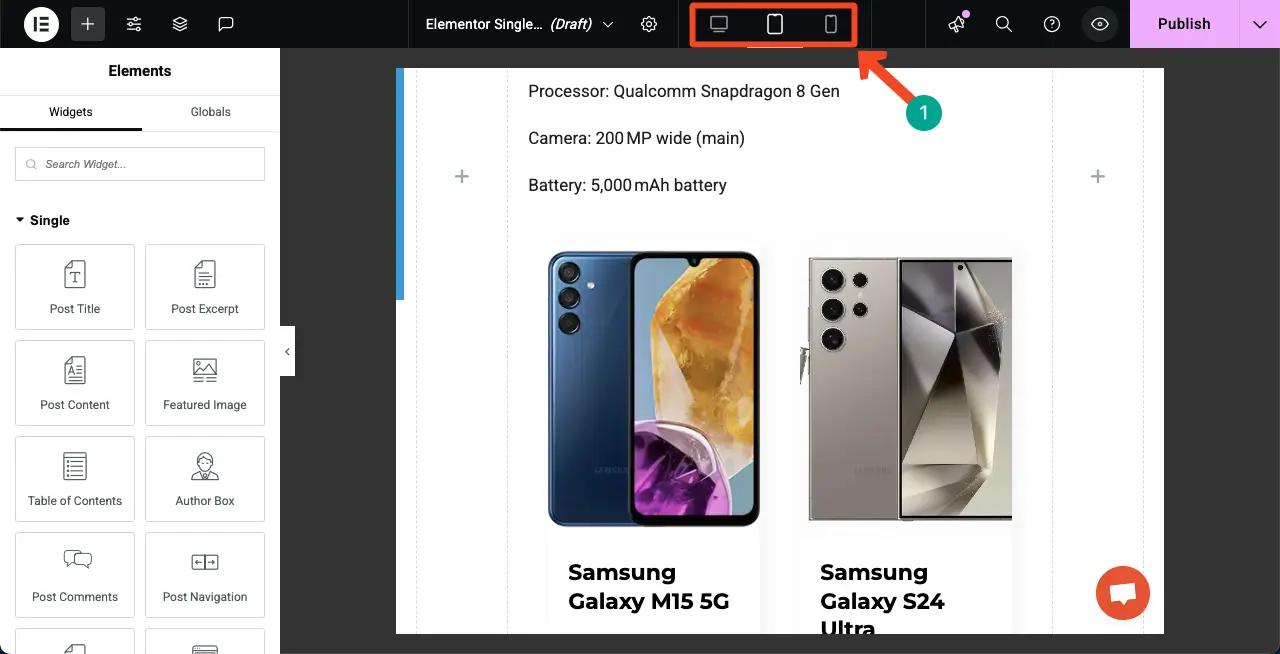
ステップ08:動的ページを公開し、条件を設定します
設計が完了したら、右上隅の[パブリッシュ]ボタンをクリックします。
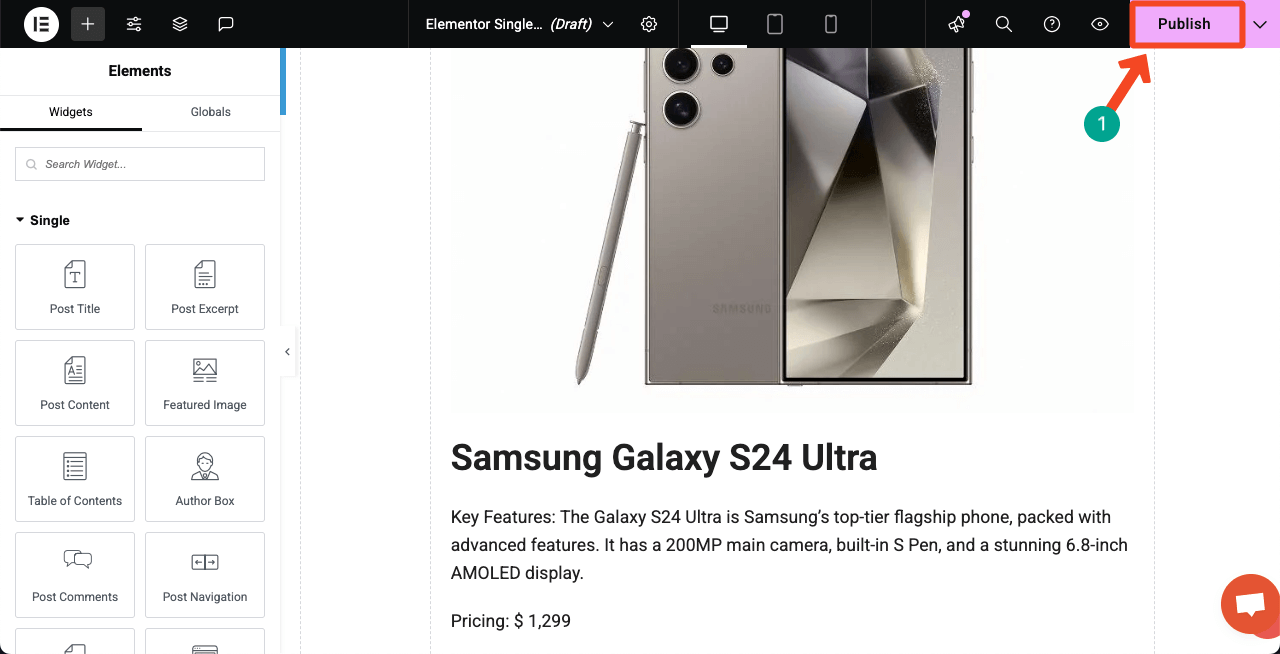
ページの条件を設定するように求められます。ボタンをクリックして、条件を追加します。
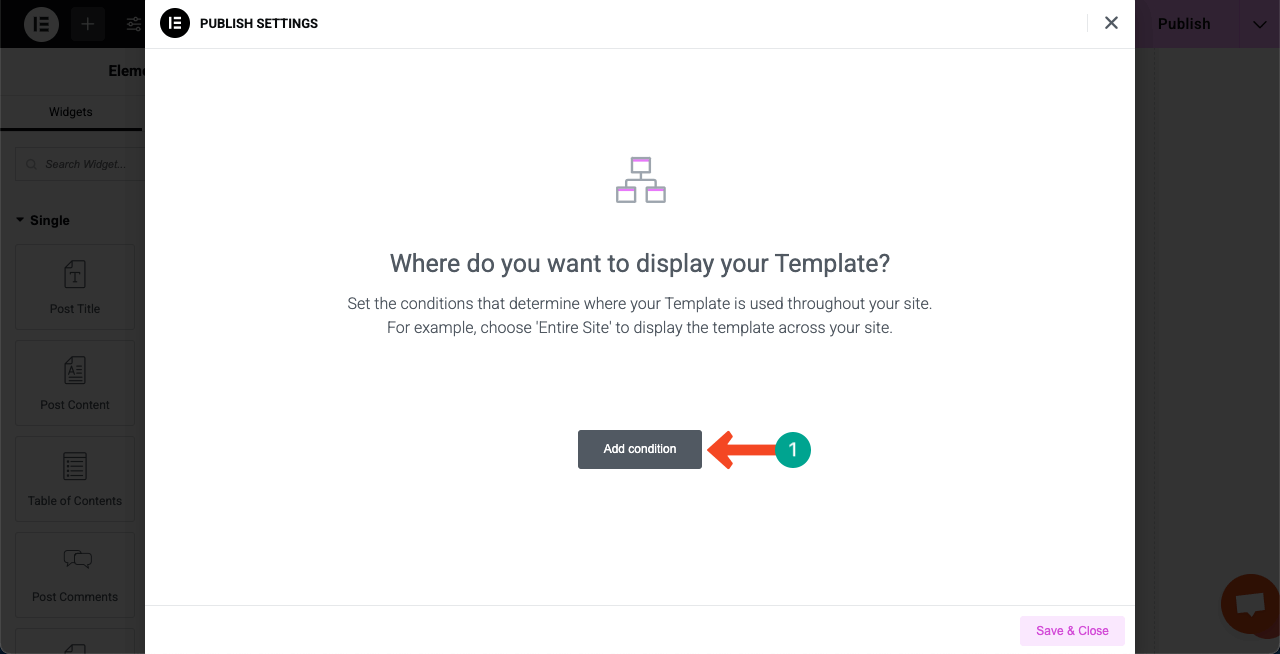
動的な投稿は特定のページに表示されるため、投稿の特定のタグまたはカテゴリを設定することをお勧めします。私たちのページでは、それぞれの投稿のタグを設定します。したがって、「タグ」オプションを選択しています。
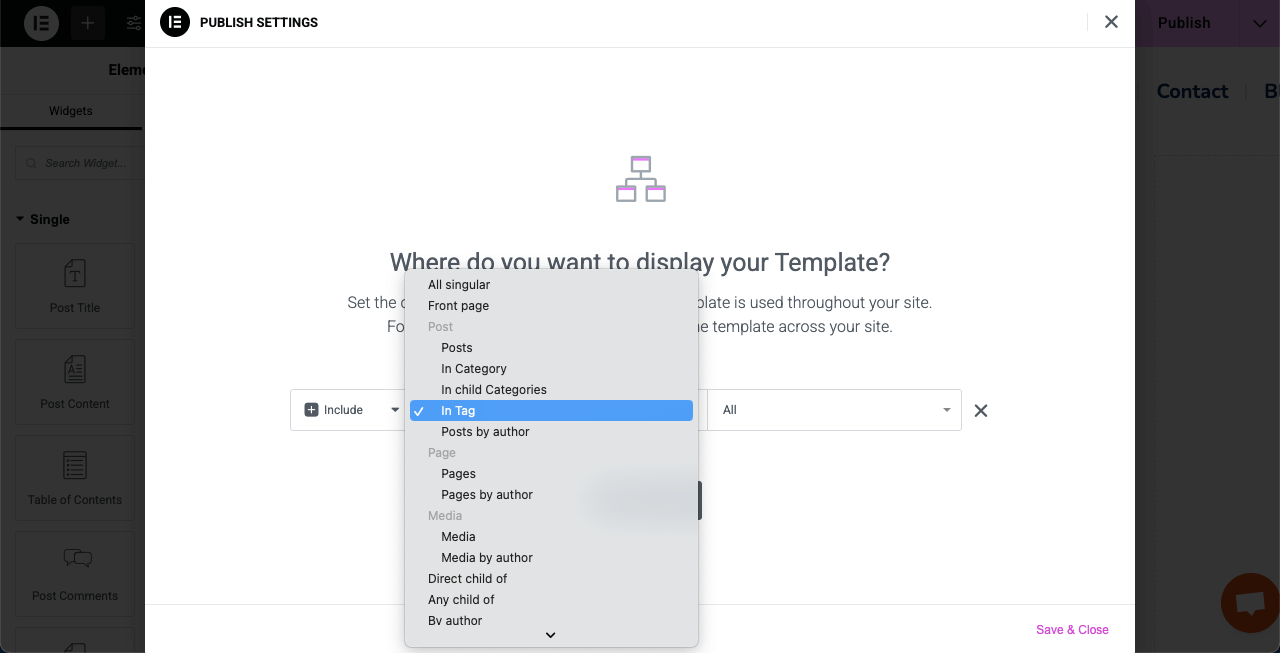
ページのタグまたはカテゴリ名を入力します。次に、保存と閉じるボタンを押します。
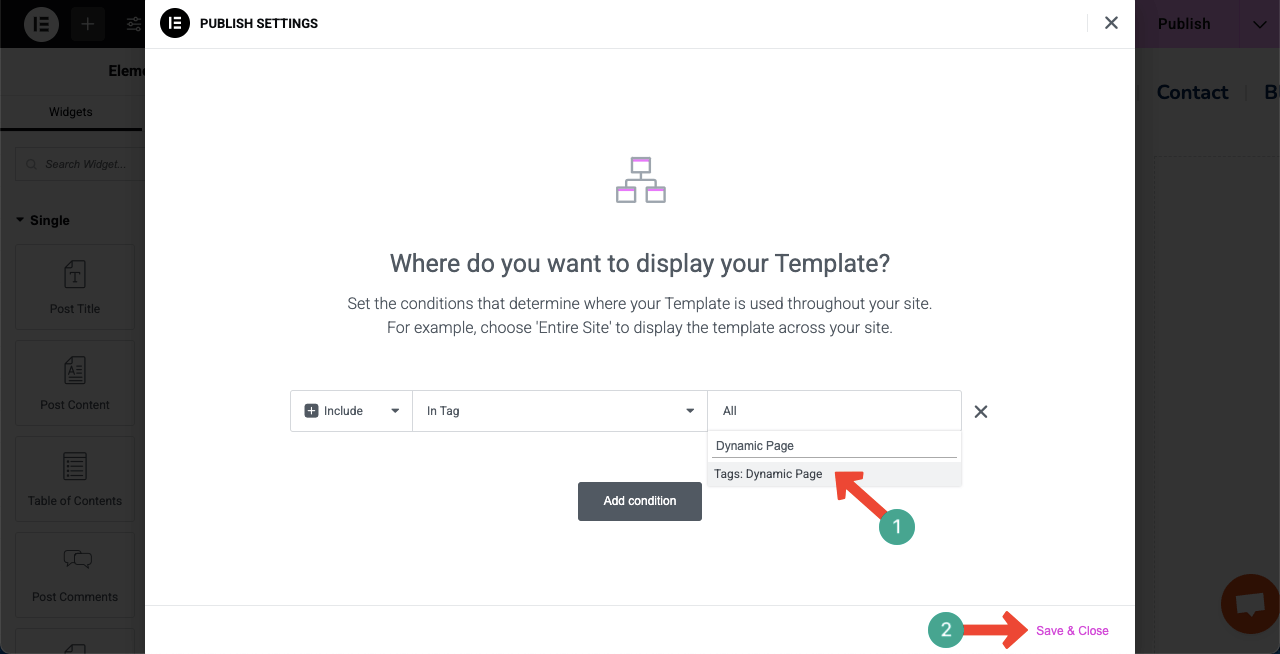
ステップ09:動的ページをプレビューします
次に、プレビューページに移動して、ページが機能するかどうかを確認します。複数の投稿をクリックして、同じカスタム投稿レイアウトで開かれているかどうかを確認できます。以下に添付されているビデオクリップで、それが私たちの側でうまく機能していることがわかります。
したがって、Elementorプラグインを使用してWordPressで動的Webページを作成できます。
チェックリストダイナミックなWebページを作成する際には留意する必要があります
これまでのところ、Elementorを使用してWordPressで動的なWebページを作成する方法を学びました。あなたがそれを楽しんだことを願っています。しかし、ダイナミックページ作成を最大限に活用するには、慎重に考慮する必要があるいくつかのポイントがあります。これを以下にチェックリストとしてリストしました。
a。動的タグを適切に使用します
適切な場所で動的タグを使用していることを確認してください。 Elementorでは、カスタムフィールド、投稿、ユーザー、サイトデータなどからコンテンツを引き出すことができます。タグを適切に使用せずに、素晴らしいダイナミックなページを作成することはできません。
b。表示用の条件を設定します
Elementorテーマビルダーを使用する場合、単一の投稿、アーカイブ、製品ページであろうと、常に適切な表示条件を設定します。それ以外の場合、動的なWebページは、カスタム投稿をプルして表示できません。
c。速度とSEOのために最適化します
ダイナミックページは、多くの場合、データベースからデータをプルします。したがって、キャッシュプラグインとイメージオプティマイザーを使用して、ページを迅速に保ちます。また、適切な見出しタグ(H1、H2など)、画像のALTテキスト、およびSEOを改善するためのメタ説明を使用していることを確認してください。
d。設計の一貫性を維持します
Elementorのグローバルフォント、色、間隔を使用して、すべての動的ページでデザインを一貫性に保ちます。一貫した設計はより専門的に見え、ユーザーの信頼を構築します。
e。トラブルシューティングのためのセーフモードを有効にします
何かが壊れたり行動したりした場合は、Elementorのセーフモードを有効にします。他のプラグインやテーマから干渉することなく、ページを編集できます。これは、複雑な動的コンテンツを使用する場合に役立ちます。
締めくくり!
動的なWebページは、最も柔軟な形式でWebサイト上の情報を紹介する賢明なアイデアです。このチュートリアルでは、プロセスを段階的に説明し、詳細なチェックリストを共有してガイドしました。また、1行のコーディングなしで、動的Webを効率的に設計できるツールを紹介しました。
できることは、ドラッグアンドドロップと値の設定だけです。初心者でさえ、これらのツールを数日間探索した後、動的なWebページを構築できます。私たちは、成長するための最良の方法であることによって学ぶことが最善の方法だと信じています。今、あなたがまだあなたの心を突っ込んでいる質問や混乱があるならば、コメントをドロップするか、ライブチャットボックスをノックしてください。
私たちのチームメンバーは、すぐにあなたの質問に応答します。また、定期的に更新するために、Facebook、Twitter、YouTubeチャンネルをフォローしてください。
